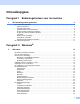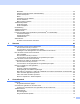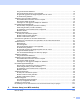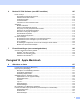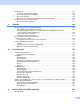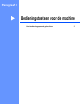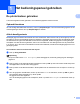Softwarehandleiding Niet alle modellen zijn in alle landen verkrijgbaar. Voor DCP-gebruikers; deze documentatie is van toepassing voor MFC- en DCP-modellen. Lees 'MFC-xxxx' als 'DCP-xxxx' waar 'MFC' wordt vermeld in deze gebruikershandleiding.
Modellen van toepassing Deze Gebruikershandleiding is van toepassing op de volgende modellen. Modellen met een LCD-scherm met 5 lijnen: DCP-8110D/8110DN/8155DN/MFC-8510DN/8520DN/8910DW Touchscreen modellen: DCP-8250DN/MFC-8950DW(T) Definities van opmerkingen We gebruiken in deze Gebruikershandleiding de volgende pictogrammen: VOORZICHTIG VOORZICHTIG geeft een mogelijk gevaarlijke situatie aan die, als deze niet wordt voorkomen, kan resulteren in enig letsel.
Inhoudsopgave Paragraaf I 1 Bedieningstoetsen voor de machine Het bedieningspaneel gebruiken 2 De printertoetsen gebruiken ......................................................................................................................2 Opdracht Annuleren ............................................................................................................................2 Afdruk beveiligen-toets ................................................................................................
Beheerder..........................................................................................................................................29 Gebruikersverificatie (alleen netwerkmodellen).................................................................................30 Andere afdrukopties ..........................................................................................................................30 Macro..................................................................................
Het gescande beeld afdrukken..........................................................................................................76 Het gescande beeld openen in een applicatie...................................................................................76 De gescande gegevens als bijlage koppelen aan een e-mail ...........................................................77 De OCR-functie gebruiken ......................................................................................................
Brother PC-FAX Software (voor MFC-modellen) 107 Faxen via de pc .....................................................................................................................................107 Een bestand verzenden als PC-FAX...............................................................................................107 Gebruikersinformatie instellen .........................................................................................................109 Verzenden instellen ...............
Status Monitor........................................................................................................................................155 De status van de machine updaten .................................................................................................155 Het venster weergeven of verbergen ..............................................................................................156 Het venster afsluiten......................................................................
Paragraaf IV De scantoets gebruiken 12 Scannen (voor gebruikers van een USB-kabel) 206 De scantoets gebruiken .........................................................................................................................206 Scannen naar USB..........................................................................................................................208 Scannen naar e-mail ................................................................................................................
Paragraaf I Bedieningstoetsen voor de machine Het bedieningspaneel gebruiken 2 I
1 Het bedieningspaneel gebruiken 1 1 De printertoetsen gebruiken 1 U kunt de volgende functies gebruiken via het bedieningspaneel van de machine. Opdracht Annuleren 1 Als u de huidige afdruktaak wilt annuleren, drukt u op Stop/Eindigen. U kunt de resterende gegevens in het machinegeheugen wissen door op Stop/Eindigen te drukken. Afdruk beveiligen-toets 1 Beveiligde gegevens worden beschermd door een wachtwoord.
Het bedieningspaneel gebruiken Voor Touchscreen modellen a b 1 Druk op Veilig afdrukken. 1 Druk op a of b om de gebruikersnaam weer te geven. Druk op de gebruikersnaam. Op het LCD-scherm wordt de lijst met beveiligde taken voor die naam weergegeven. c Druk op a of b om de taak weer te geven. Druk op de afdruktaak. Voer het wachtwoord van vier cijfers in en druk op OK. d Druk op Afdrukken om de gegevens af te drukken. Druk op Verwijder om de beveiligde gegevens te verwijderen.
Het bedieningspaneel gebruiken Ondersteuning van printeremulaties 1 1 Uw machine ontvangt afdrukopdrachten in een printertaaktaal of emulatie. Verschillende besturingssystemen en toepassingen sturen de afdrukopdrachten in verschillende talen. Uw machine kan afdrukopdrachten in een aantal emulaties ontvangen en is uitgerust met een functie voor automatische emulatieselectie. Wanneer de machine gegevens ontvangt van de computer, wordt automatisch de emulatiemodus geselecteerd.
Het bedieningspaneel gebruiken De emulatiemodus instellen Voor modellen met een LCD-scherm met 5 lijnen a b c d Druk op Menu. e Druk op Stop/Eindigen. e 1 Druk op a of b om Printer te selecteren. Druk op OK. Druk op a of b om Emulatie te selecteren. Druk op OK. Druk op a of b om Auto(EPSON), Auto(IBM), HP LaserJet, BR-Script 3, Epson FX-850 of IBM Proprinter te selecteren. Druk op OK. Voor Touchscreen modellen a b c d 1 1 Druk op Menu. Druk op Printer. Druk op a of b om Emulatie weer te geven.
Het bedieningspaneel gebruiken De lijst met interne lettertypen afdrukken 1 1 U kunt een lijst met de interne (of residente) lettertypen afdrukken om te zien hoe elk lettertype eruitziet voordat u het gebruikt. Voor modellen met een LCD-scherm met 5 lijnen a b c d e f g Druk op Menu. Druk op a of b om Printer te selecteren. Druk op OK. Druk op a of b om Printopties te selecteren. Druk op OK. Druk op a of b om Interne fonts te selecteren. Druk op OK.
Het bedieningspaneel gebruiken De lijst met printerconfiguraties afdrukken 1 1 U kunt een lijst met de huidige printerinstellingen afdrukken. Voor modellen met een LCD-scherm met 5 lijnen a b c d e f Druk op Menu. Druk op a of b om Printer te selecteren. Druk op OK. Druk op a of b om Printopties te selecteren. Druk op OK. Druk op a of b om Configuratie te selecteren. Druk op OK. Druk op Start. De instellingen worden afgedrukt. Druk op Stop/Eindigen.
Het bedieningspaneel gebruiken Testafdruk 1 1 Als de afdrukkwaliteit te wensen overlaat, kunt u een testafdruk maken. Voor modellen met een LCD-scherm met 5 lijnen a b c d e f Druk op Menu. Druk op a of b om Printer te selecteren. Druk op OK. Druk op a of b om Printopties te selecteren. Druk op OK. Druk op a of b om Testafdruk te selecteren. Druk op OK. Druk op Start. Druk op Stop/Eindigen. Voor Touchscreen modellen a b c d e f 1 1 Druk op Menu. Druk op Printer.
Het bedieningspaneel gebruiken Duplex printen (tweezijdig) 1 1 U kunt kiezen of u automatisch dubbelzijdig wilt afdrukken. De instelling van de printerdriver krijgt prioriteit boven de instelling die werd doorgevoerd via het bedieningspaneel. Voor modellen met een LCD-scherm met 5 lijnen a b c d e Druk op Menu. Druk op a of b om Printer te selecteren. Druk op OK. Druk op a of b om Duplex te selecteren. Druk op OK. Druk op a of b om Uit, Aan(lange rand) of Aan(korte rand) te selecteren. Druk op OK.
Het bedieningspaneel gebruiken Automatisch verdergaan 1 1 Als deze instelling is ingeschakeld zal de machine automatisch een papierformaatfout wissen en compatibel papier van de andere laden gebruiken. Voor modellen met een LCD-scherm met 5 lijnen a b c d e Druk op Menu. Druk op a of b om Printer te selecteren. Druk op OK. Druk op a of b om Autom. doorgaan te selecteren. Druk op OK. Druk op a of b om Aan of Uit te selecteren. Druk op OK. Druk op Stop/Eindigen.
Het bedieningspaneel gebruiken Standaardprinterinstellingen herstellen 1 1 U kunt de printerinstellingen van de machine terugzetten op de fabriekswaarden. Op deze manier worden de netwerkinstellingen niet gereset. Meer informatie over het terugzetten van de netwerkinstellingen van de machine op de fabrieksinstellingen: uu Netwerkhandleiding. Voor modellen met een LCD-scherm met 5 lijnen a b c d Druk op Menu. e Druk op Stop/Eindigen. 1 Druk op a of b om Printer te selecteren. Druk op OK.
Paragraaf II ® Windows Afdrukken Scannen ControlCenter4 Remote Setup (voor MFC-modellen) Brother PC-FAX Software (voor MFC-modellen) Firewall-instellingen (voor netwerkgebruikers) II 13 48 70 105 107 125
2 Afdrukken 2 Opmerking • De schermen in dit gedeelte zijn afkomstig uit Windows® XP. De schermen op uw pc kunnen hiervan afwijken, afhankelijk van uw besturingssysteem. 2 • Als uw pc door een firewall wordt beschermd en printen via het netwerk, netwerkscannen of PC-Fax onmogelijk is, moet u de firewallinstellingen mogelijk configureren. Als u de Windows® Firewall gebruikt en MFL-Pro Suite vanaf de installatie-cd-rom hebt geïnstalleerd, zijn de benodigde firewall-instellingen al ingevoerd.
Afdrukken Een document afdrukken 2 Wanneer de machine gegevens van uw computer ontvangt, begint het afdrukproces en wordt papier uit de papierlade gehaald. Via de papierlade kunnen diverse papiersoorten en enveloppen worden ingevoerd. (Voor informatie over de papierlade en aanbevolen papiersoorten: uu Beknopte gebruikershandleiding) a Selecteer de opdracht Afdrukken in uw toepassing.
Afdrukken Duplex printen (tweezijdig) 2 De meegeleverde printerdriver ondersteunt duplex printen. Richtlijnen voor dubbelzijdig afdrukken 2 Dun papier kan mogelijk kreukelen. Als papier gekruld is, draait u de stapel, strijkt u deze glad en plaatst u de stapel terug in de papierlade of in de MP-lade. Als het papier niet goed wordt ingevoerd, is het mogelijk gekruld. Verwijder het papier, strijk het glad en draai de stapel om.
Afdrukken Instellingen van de printerdriver 2 Opmerking (Macintosh) Zie Afdrukken en faxen uu pagina 137. 2 Als u via uw computer afdrukt, kunt u de volgende printerinstellingen wijzigen: Papierformaat Afdrukstand Aantal Mediatype Resolutie Afdrukinstellingen Meerdere pag.
Afdrukken De instellingen voor de printerdriver openen a 2 (Voor Windows ® XP en Windows Server®) Klik op start en vervolgens op Printers en faxapparaten. (Voor Windows Vista®) Klik op de knop 2 , Configuratiescherm, Hardware en geluiden en vervolgens op Printers. (Voor Windows ® 7) Klik op de knop , en vervolgens op Apparaten en printers.
Afdrukken Het tabblad Normaal 2 U kunt instellingen voor de pagina-indeling ook wijzigen door op de afbeelding links van het tabblad Normaal te klikken. 2 (4) (1) (2) (3) a b c d e Kies Papierformaat, Afdrukstand, Aantal, Mediatype, Resolutie en Afdrukinstellingen (1). Kies Meerdere pag. afdrukken en Duplex / Folder (2). Kies Papierbron (3). Controleer uw huidige instellingen in het venster (4). Klik op OK om de door u geselecteerde instellingen toe te passen.
Afdrukken Afdrukstand 2 De afdrukstand bepaalt in welke stand uw document wordt afgedrukt (Staand of Liggend). Staand (verticaal) Liggend (horizontaal) 2 Aantal 2 Met Aantal geeft u op hoeveel exemplaren moeten worden afgedrukt. Sorteren Als het selectievakje Sorteren is ingeschakeld, wordt een volledig exemplaar van het document afgedrukt; dit wordt vervolgens herhaald tot het opgegeven aantal exemplaren is afgedrukt.
Afdrukken Mediatype 2 U kunt in uw machine de volgende soorten papier gebruiken. Voor de beste afdrukkwaliteit selecteert u het soort papier dat u wilt gebruiken. Normaal papier 2 Dun papier Dik papier Dikker papier Briefpapier Enveloppen Env. Dik Env. Dun Kringlooppapier Label Opmerking • Wanneer u standaardpapier (60 tot 105 g/m2, 16 tot 28 lb) gebruikt, selecteert u Normaal papier. Als u zwaarder papier, enveloppen of ruw papier gebruikt, selecteert u Dik papier of Dikker papier.
Afdrukken Resolutie 2 U kunt de resolutie als volgt kiezen. 300 dpi 2 600 dpi HQ 1200 1200 dpi Opmerking De instelling die u voor de afdrukkwaliteit selecteert, bepaalt hoe snel wordt afgedrukt. Bij hogere afdrukkwaliteit wordt langzamer afgedrukt en bij lagere afdrukkwaliteit sneller. Afdrukinstellingen 2 U kunt de printerinstellingen als volgt wijzigen: Grafisch Dit is de beste modus om documenten met afbeeldingen af te drukken.
Afdrukken Duplex (tweezijdig)/Folder 2 Met deze functie kunt u een folder afdrukken of duplex printen. Geen 2 Hiermee schakelt u duplex printen uit. Duplex / Duplex (handmatig) Gebruik deze opties als u wilt duplex printen. • Duplex De machine bedrukt het papier automatisch aan beide zijden. • Duplex (handmatig) De machine drukt alle even pagina's als eerste af. Vervolgens wordt gestopt en worden instructies weergegeven om het papier opnieuw te plaatsen.
Afdrukken Wanneer u Folder of Folder (handmatig) kiest, kan de knop Duplexinstellingen... ook worden geselecteerd. U kunt de volgende instellingen doorvoeren in het dialoogvenster Duplexinstellingen. • Soort duplex Voor elke afdrukstand hebt u de keuze uit twee soorten inbindrichtingen.
Afdrukken Het tabblad Geavanceerd 2 2 (1) (2) (3) (4) (5) (6) (7) (8) (9) Wijzig de tabbladinstellingen door op een van de volgende selecties te klikken: Scaling (1) Ondersteboven afdrukken (2) Watermerk gebruiken (3) Kop/Voetregel printen (4) Toner-bespaarstand (5) Afdruk beveiligen (6) Beheerder (7) Verificatie van gebruiker (8) Andere afdrukopties (9) 24
Afdrukken Scaling 2 U kunt de schaal van de afdruk vergroten of verkleinen. Ondersteboven afdrukken 2 Schakel Ondersteboven afdrukken in als u de gegevens wilt omkeren. Watermerk gebruiken 2 U kunt een logo of tekst als watermerk op uw document plaatsen. U kunt een van de voorgeprogrammeerde watermerken selecteren of een zelfgemaakt bitmapbestand gebruiken. Vink Watermerk gebruiken aan en klik daarna op de toets Instellingen....
Afdrukken Watermerkinstellingen 2 2 Transparant 2 Selecteer Transparant als u de watermerkafbeelding op de achtergrond van het document wilt afdrukken. Als deze optie niet is ingeschakeld, wordt het watermerk op de voorgrond van het document afgedrukt. In contourtekst 2 Selecteer In contourtekst als u alleen een contour van het watermerk wilt afdrukken. Deze optie is alleen beschikbaar als u een tekstwatermerk selecteert.
Afdrukken Aangepaste instellingen 2 U kunt kiezen welk watermerk er moet worden afgedrukt op de eerste of de andere pagina's. Klik op de knop Toevoegen om de watermerkinstellingen toe te voegen en kies vervolgens Tekst gebruiken of Bitmapbestand gebruiken bij Stijl van watermerk. U kunt de grootte en positie van het bijkomende watermerk op de pagina wijzigen door het watermerk te selecteren en op de knop Instellingen... te klikken. Titel Voer een geschikte titel in het veld in.
Afdrukken Kop/Voetregel printen 2 Als deze functie is ingeschakeld, worden de datum en tijd van de computersysteemklok op uw document afgedrukt, evenals de gebruikersnaam voor aanmelden bij de pc of de door u ingevoerde tekst. U kunt de informatie aanpassen door op Instellingen te klikken. 2 ID printen Als u Login Gebruikers Naam selecteert, wordt uw gebruikersnaam voor aanmelden bij de pc afgedrukt.
Afdrukken Beheerder 2 Beheerders kunnen de toegang tot functies zoals schaal en watermerk beperken. 2 Wachtwoord Typ het wachtwoord in dit vak. Opmerking Klik op Wachtwoord instellen... om het wachtwoord te wijzigen. Kopiëren vergrendelen Hiermee wordt Aantal afdrukken op 1 ingesteld om te voorkomen dat er meerdere exemplaren worden afgedrukt. Meerdere pag.
Afdrukken Gebruikersverificatie (alleen netwerkmodellen) 2 Als u PC-printen niet kunt gebruiken ten gevolge van de beperkingen die met de functie Secure Function Lock 2.0 zijn ingesteld, moet u uw ID en pincode invoeren in het dialoogvenster Instellingen voor verificatie van gebruiker. Klik op Instellingen van Verificatie van gebruiker en selecteer Id/pincode gebruiken. 2 Als u uw ID en pincode wilt invoeren telkens wanneer u afdrukt, selecteert u Id/pincode invoeren voor elke afdruktaak.
Afdrukken Uitvoer verbeteren 2 Met deze functie kunt u de afdrukkwaliteit zo nodig verbeteren. Omkrullen van papier voorkomen 2 Door deze instelling te selecteren, kunt u het omkrullen van papier tegengaan. Als u slechts enkele pagina's afdrukt, hoeft u deze instelling niet te selecteren. Wij raden u aan de instelling van de printerdriver bij Mediatype te wijzigen in de dunne instelling. Opmerking Deze bewerking verlaagt de temperatuur van het smeltproces van de machine.
Afdrukken Tabblad Drukprofielen 2 Afdrukprofielen zijn bewerkbare voorinstellingen die u snel toegang verschaffen tot vaak gebruikte afdrukconfiguraties. 2 5 1 2 4 3 Drukprofiel lijstvenster (1) Profiel verwijderen(2) Tabblad Afdrukprofielen altijd eerst tonen.(3) Profiel toevoegen(4) Weergave huidig drukprofiel(5) a b c Kies uw profiel uit het drukprofiel lijstvenster.
Afdrukken Profiel toevoegen 2 Het dialoogvenster Profiel toevoegen verschijnt wanneer u klikt op Profiel toevoegen. U kunt tot 20 nieuwe profielen met uw gewenste instellingen toevoegen. a b c 2 Voer in Naam de gewenste titel in. Kies uit de pictogramlijst een pictogram dat u wenst te gebruiken, klik vervolgens op OK. De huidige instellingen die aan de linkerkant van het printerdrivervenster worden getoond, zullen worden opgeslagen.
Afdrukken Ondersteuning 2 Klik op Ondersteuning... in het dialoogvenster Voorkeursinstellingen. 2 1 2 3 4 5 6 7 Brother Solutions Center (1) Het Brother Solutions Center (http://solutions.brother.com/) is een website waar u informatie vindt over uw Brother-product, zoals FAQ's (veelgestelde vragen), gebruikershandleidingen, driverupdates en tips voor het gebruik van uw machine.
Afdrukken Website Originele Verbruiksartikelen (2) Klik op deze knop om naar onze website voor originele/legitieme Brother-verbruiksartikelen te gaan. Brother CreativeCenter (3) Klik op deze knop om onze website te bezoeken voor gratis en eenvoudige online oplossingen voor zakelijk en thuisgebruik. 2 Instellingen afdrukken (4) Hiermee drukt u pagina's af waarop wordt aangegeven hoe de interne instellingen van de machine zijn geconfigureerd.
Afdrukken Tabblad accessoires 2 Opmerking Zie De instellingen voor de printerdriver openen uu pagina 17 om het tabblad Accessoires te openen. Op het tabblad Accessoires kunt u als volgt het papierformaat voor elke papierlade definiëren en automatisch het serienummer waarnemen. 1 2 3 4 Beschikbare opties / Geïnstalleerde opties (1) U kunt zelf op de machine geïnstalleerde toebehoren aan deze lijst toevoegen of daaruit verwijderen. De lade-instellingen stemmen overeen met de geïnstalleerde toebehoren.
Afdrukken Autom. waarnemen (4) De functie Autom. waarnemen detecteert de geïnstalleerde optionele accessoires en toont de beschikbare instellingen in de printerdriver. Wanneer u op Autom. waarnemen klikt, worden de optionele accessoires die op uw machine geïnstalleerd zijn, weergegeven in Beschikbare opties (1). U kunt de opties handmatig toevoegen of verwijderen door een optioneel accessoire te selecteren dat u wilt toevoegen of verwijderen, en daarna op Toevoegen of Verwijderen te klikken.
Afdrukken Functies in de BR-Script3-printerdriver (met PostScript® 3™-taalemulatie) 2 Opmerking 2 • De schermen in dit gedeelte zijn afkomstig uit Windows® XP. Afhankelijk van uw besturingssysteem kan het scherm er op uw pc anders uitzien. • Om de BR-Script3-printerdriver te gebruiken, dient u de driver te installeren met de Installeren op maat vanop de installatie-cd-rom.
Afdrukken • Afdrukstand De afdrukstand bepaalt in welke stand uw document wordt afgedrukt. (Staand, Liggend of Liggend gedraaid) • Dubbelzijdig afdrukken 2 Selecteer Over korte zijde spiegelen of Over lange zijde spiegelen wanneer u duplexprinten wilt gebruiken. • Paginavolgorde Hiermee wordt de volgorde waarin de pagina's van uw document worden afgedrukt, opgegeven. Met Vooraan beginnen wordt het document zodanig afgedrukt dat pagina 1 bovenop de stapel ligt.
Afdrukken • Papierinvoer U kunt Automatisch selecteren, Als documentinstelling, Lade1, Lade2 1 2, MF lade of Handmatige invoer selecteren. Automatisch selecteren Papier wordt automatisch uit een papierbron gehaald waarvoor in de printerdriver een papierformaat is ingesteld dat overeenkomt met uw document. Als documentinstelling Papier wordt automatisch uit een papierbron gehaald waarvoor in de machine een papierformaat is ingesteld dat overeenkomt met uw document. Lade1 Papier wordt uit lade 1 gehaald.
Afdrukken Tabblad Afdruk beveiligen 2 Beveiligde documenten zijn documenten die bij verzending naar de machine met een wachtwoord zijn beveiligd. Alleen degenen die op de hoogte zijn van het wachtwoord, kunnen deze documenten afdrukken. Aangezien de documenten in de machine worden beveiligd, moet u het wachtwoord via het bedieningspaneel van de machine invoeren om deze documenten af te drukken. Een beveiligd document verzenden: a b c Vink Afdruk beveiligen aan. Voer uw wachtwoord in en klik op OK.
Afdrukken Geavanceerde opties 2 U kunt de Geavanceerde opties raadplegen door te klikken op de toets Geavanceerd... op het tabblad Indeling of Papier/Kwaliteit. 2 1 2 a Selecteer de gewenste instelling voor Papierformaat en Aantal afdrukken (1). Papierformaat Selecteer het gebruikte papierformaat in de vervolgkeuzelijst. Aantal afdrukken Hiermee geeft u op hoeveel exemplaren moeten worden afgedrukt. b Kies de instellingen voor Schaal en TrueType-lettertype (2).
Afdrukken c U kunt instellingen wijzigen door een instelling in de lijst Printerfuncties (3) te selecteren: 2 3 Afdrukkwaliteit U kunt de volgende instellingen voor de afdrukkwaliteit selecteren. • 300 dpi • 600 dpi • HQ 1200 • 1200 dpi Soort papier U kunt in uw machine de volgende soorten papier gebruiken. Voor de beste afdrukkwaliteit selecteert u het soort papier dat u wilt gebruiken. • Normaal papier • Dun papier • Dik papier • Dikker papier • Briefpapier • Enveloppen • Env. Dik • Env.
Afdrukken Toner-bespaarstand Met deze functie kunt u toner besparen. Wanneer u Toner-bespaarstand instelt op Aan, zien afdrukken er lichter uit. De standaardinstelling is Uit. Opmerking • U kunt Toner-bespaarstand beter niet gebruiken voor het afdrukken van foto's of afbeeldingen met grijstinten. 2 • Toner-bespaarstand is niet beschikbaar voor HQ 1200 en 1200 dpi resoluties. Halftoon Schermvergendeling Hiermee voorkomt u dat de instellingen voor halftoon door andere toepassingen worden gewijzigd.
Afdrukken Tabblad Poorten 2 Als u de poort waarop uw machine is aangesloten of het pad naar de gebruikte netwerkmachine wilt wijzigen, selecteert u de gewenste poort of voegt u de poort toe.
Afdrukken Status Monitor 2 Het hulpprogramma Status Monitor is een softwareprogramma dat u zelf kunt configureren en waarmee u de status van een of meer apparaten kunt controleren. U kunt hiermee onmiddellijk op de hoogte worden gesteld van foutmeldingen, bijvoorbeeld wanneer het papier op is of is vastgelopen.
Afdrukken De status van de machine controleren 2 Het pictogram Status Monitor verandert van kleur naargelang de machinestatus. Een groen pictogram geeft aan dat het apparaat stand-by staat. 2 Een geel pictogram duidt op een waarschuwing. Een rood pictogram geeft aan dat er een afdrukfout is opgetreden. Er zijn twee locaties waar u de Status Monitor kunt weergeven op uw pc: in de taakbalk of op het bureaublad.
3 Scannen 3 De scanfuncties en drivers verschillen, afhankelijk van het besturingssysteem dat u gebruikt. Het apparaat gebruikt een TWAIN-compatibele driver voor het scannen van documenten vanuit uw applicaties. Er zijn twee scannerdrivers geïnstalleerd. Een TWAIN-compatibele scannerdriver (Zie Een document scannen met de TWAIN-driver uu pagina 48) en een Windows® Image Acquisition (WIA)-driver (Zie Een document scannen met de WIA-driver uu pagina 56).
Scannen d e Klik op Selecteren.... f g Vink Scannerdialoogvenster weergeven aan in de keuzekolom Scannen of foto ophalen. h Selecteer TWAIN: TW-Brother MFC-XXXX of TWAIN: TW-Brother MFC-XXXX LAN uit de Beschikbare scanners-lijst. (Hierbij staat XXXX voor de naam van uw model.) Klik op Scan. Het dialoogvenster kleur instellen verschijnt.
Scannen Opmerking • Als u een documentgrootte hebt gekozen, kunt u het te scannen gedeelte bijsnijden door er met de linkermuisknop op te klikken en het te verslepen. Dit is nodig wanneer u tijdens het scannen een deel van het beeld wilt bijsnijden. (Zie Vooraf scannen om een gedeelte bij te snijden uu pagina 50.) • Voor modellen die duplexscannen ondersteunen: • U kunt het scangebied niet aanpassen. 3 • U kunt enkel Duplex Scan gebruiken via de ADF.
Scannen d Klik op de linkermuisknop en houd deze ingedrukt, en sleep de muis over het gedeelte dat u wilt scannen. 3 1 1 Te scannen gedeelte Opmerking Als u het beeld vergroot door middel van het pictogram , dan kunt u het pictogram gebruiken om het beeld weer naar de oorspronkelijke grootte terug te brengen. e Laad het document opnieuw. Opmerking Sla deze stap over als u het document op de glasplaat hebt geplaatst in stap a. f Klik op Starten.
Scannen Resolutie 3 U kunt een scanresolutie selecteren in de keuzelijst Resolutie. Hogere resoluties nemen meer geheugen in beslag en vergen meer overdrachtstijd, maar leveren een preciezer gescand beeld. In onderstaande tabel wordt aangegeven welke resoluties u kunt selecteren en welke kleuren beschikbaar zijn.
Scannen Ruis vermindering 3 Met deze instelling kunt u de kwaliteit van gescande beelden verbeteren. De instelling Ruis verminderen is beschikbaar wanneer u 24bit kleur en scanresoluties van 300 × 300 dpi, 400 × 400 dpi of 600 × 600 dpi gebruikt. Helderheid 3 Stel de instelling voor helderheid bij (-50 tot 50) tot u het beste resultaat krijgt. De standaardwaarde is 0, wat het gemiddelde is.
Scannen Documentgrootte 3 Kies één van de volgende formaten: A4 210 x 297 mm (8.3 x 11.7 in) JIS B5 182 x 257 mm (7.2 x 10.1 in) Letter 215.9 x 279.4 mm (8 1/2 x 11 in) Legal 215.9 x 355.6 mm (8 1/2 x 14 in) 3 A5 148 x 210 mm (5.8 x 8.3 in) Executive 184.1 x 266.7 mm (7 1/4 x 10 1/2 in) Business Card 90 x 60 mm (3.5 x 2.4 in) Als u visitekaartjes wilt scannen, selecteert u het formaat Business Card en legt u het visitekaartje linksboven op de glasplaat, met de bedrukte zijde naar beneden.
Scannen Opmerking • Het door u gespecificeerde papierformaat wordt op het scherm weergegeven. 3 • Breedte:: toont de breedte van het te scannen gedeelte. • Hoogte:: toont de hoogte van het te scannen gedeelte. • Data grootte: geeft bij benadering aan hoe groot de gegevens in Bitmap-formaat zijn. Voor andere bestandsformaten zoals JPEG wijkt de grootte af. • Door de gebruiker aan te passen van 8,9 x 8,9 mm tot 215,9 x 355,6 mm.
Scannen Een document scannen met de WIA-driver 3 WIA-compatibel 3 U kunt Windows® Image Acquisition (WIA) kiezen om afbeeldingen met de machine te scannen. U kunt afbeeldingen rechtstreeks naar de PaperPort™ 12SE-viewer scannen die door Brother bij uw machine is geleverd, of u kunt afbeeldingen rechtstreeks naar een andere applicatie scannen die WIA of TWAIN ondersteunt. 3 Opmerking • Bij Windows® XP wordt Duplex Scan niet ondersteund in de WIA-driver.
Scannen h Kies, indien nodig, de volgende instellingen in het dialoogvenster voor het instellen van de scanner: Papierinvoer (1) Type afbeelding (2) De kwaliteit van de gescande foto aanpassen (3) Paginaformaat (4) Voorbeeld (5) 3 Scannen (6) 1 2 3 4 5 i j k 6 Selecteer Documentinvoer in de keuzelijst Papierinvoer (1). Selecteer het type afbeelding (2). Kies het Paginaformaat uit de keuzelijst (4).
Scannen l Klik op De kwaliteit van de gescande foto aanpassen voor de geavanceerde instellingen (3). U kunt Helderheid, Contrast, Resolutie (DPI) en Type afbeelding selecteren bij Geavanceerde eigenschappen. Klik op OK nadat u de instelling hebt gewijzigd. 3 Opmerking • U kunt de scanresolutie op maximaal 1200 dpi instellen. • Gebruik voor resoluties boven 1200 dpi de Scanner Toepassing. (Zie Scanner Toepassing uu pagina 61.) m Klik in het scandialoogvenster op de toets Scannen (6).
Scannen Vooraf scannen met de glasplaat om een gedeelte bij te snijden 3 De toets Voorbeeld wordt gebruikt om een voorbeeld van een beeld te bekijken, zodat u alle ongewenste delen kunt bijsnijden. Wanneer u tevreden bent met het getoonde voorbeeld, klikt u op de toets Scannen in het scandialoogvenster om het beeld te scannen. a b Volg de stappen a tot en met g in het gedeelte Een document naar de pc scannen uu pagina 56. 3 Selecteer Flatbed in de keuzelijst Papierinvoer (1).
Scannen c d Selecteer het type afbeelding (2). e Klik op de linkermuisknop en houd deze ingedrukt, en sleep de muis over het gedeelte dat u wilt scannen. Klik op Voorbeeld (5). Het hele beeld wordt naar uw pc gescand en verschijnt in het te scannen gedeelte (4). 3 f Klik op De kwaliteit van de gescande foto aanpassen voor de geavanceerde instellingen (3). U kunt Helderheid, Contrast, Resolutie (DPI) en Type afbeelding selecteren bij Geavanceerde eigenschappen.
Scannen Scanner Toepassing 3 De Brother Scanner Toepassing wordt gebruikt om de WIA-scannerdriver te configureren voor resoluties boven 1200 dpi en om het papierformaat te wijzigen (alleen Windows® XP). Als u Legal als standaardformaat wilt instellen, gebruik dan dit hulpprogramma om de instelling te wijzigen. De nieuwe instellingen worden van kracht nadat u de pc opnieuw hebt gestart. Opmerking Als u het document scant met een resolutie die hoger is dan 1200 dpi, kan het bestand erg groot worden.
Scannen Opmerking (Windows Vista® en Windows® 7) Wanneer het scherm Gebruikersaccountbeheer wordt geopend, doet u het volgende. • Gebruikers met beheerdersrechten: klikken op Toestaan. 3 • Gebruikers zonder beheerdersbevoegdheden: Voer het beheerderswachtwoord in en klik op OK.
Scannen Een document scannen met de WIA-driver (Windows Photo Gallery en Windows Fax & Scan) 3 Een document naar de pc scannen 3 U kunt op twee manieren een hele pagina scannen. U kunt de ADF (automatische documentinvoer) of de glasplaat gebruiken. 3 Als u een deel van een pagina wilt scannen en vervolgens wilt bijsnijden nadat u het document snel vooraf hebt gescand, moet u de glasplaat gebruiken. (Zie Vooraf scannen met de glasplaat om een gedeelte bij te snijden uu pagina 65.
Scannen Scanner (1) Profiel (2) Invoer (3) Papierformaat (4) Kleurenindeling (5) Bestandstype (6) 3 Resolutie (dpi) (7) Helderheid (8) Contrast (9) Te scannen gedeelte (10) Voorbeeld (11) Zoeken (12) 1 2 3 4 10 5 6 7 8 9 11 g 12 Klik op Zoeken in het scandialoogvenster. De machine begint het document te scannen.
Scannen Vooraf scannen met de glasplaat om een gedeelte bij te snijden 3 De toets Voorbeeld wordt gebruikt om een voorbeeld van een beeld te bekijken, zodat u alle ongewenste delen kunt bijsnijden. Wanneer u tevreden bent met het getoonde voorbeeld, klikt u op de toets Zoeken in het scandialoogvenster om het beeld te scannen. a b c Volg de stappen a tot en met e in het gedeelte Een document naar de pc scannen uu pagina 63. d Klik op Voorbeeld.
Scannen Nuance™ PaperPort™ 12SE gebruiken 3 Opmerking • Nuance™ PaperPort™ 12SE biedt alleen ondersteuning voor Windows® XP (SP3 of hoger), XP Professional x64 Edition (SP2 of hoger), Windows Vista® (SP2 of hoger) en Windows ® 7. • Niet beschikbaar in landen waar exportregels van toepassing zijn. 3 Nuance™ PaperPort™ 12SE voor Brother is een toepassing voor het beheren van documenten. U kunt PaperPort™ 12SE gebruiken om gescande documenten te bekijken.
Scannen ImageView toont een close-up van één pagina. U kunt een item van PaperPort™ 12SE openen door te klikken op de knop Openen met Beeldweergave in het tabblad Bureaublad op de strook. Als u op uw pc beschikt over de juiste toepassing voor de weergave, kunt u een item dat niet in PaperPort™ SE is gemaakt, openen door erop te dubbelklikken. 3 Uw items in mappen rangschikken 3 PaperPort™ 12SE bevat een gebruikersvriendelijk systeem voor het archiveren en ordenen van uw items.
Scannen Snelkoppelingen naar andere toepassingen 3 Nuance™ PaperPort™ 12SE zal de meeste andere applicaties op uw pc automatisch herkennen en maakt een 'werkkoppeling' daar naartoe. Onder aan het bureaublad van PaperPort™ 12SE bevindt zich een balk waarin de programma's worden weergegeven die u met PaperPort™ 12SE kunt gebruiken.
Scannen Items naar andere formaten exporteren 3 U kunt PaperPort™ 12SE-items exporteren of opslaan in diverse populaire bestandsformaten, zoals BMP, JPEG, TIFF of PDF. Een beeldbestand exporteren a Klik op Opslaan als... op de knop PaperPort. Het dialoogvenster Opslaan als 'XXXXX' wordt geopend. b c d Selecteer het station en de map waar u het bestand wilt opslaan. 3 3 Geef een nieuwe bestandsnaam op en selecteer het bestandstype.
4 ControlCenter4 4 Overzicht 4 ControlCenter4 is een softwareprogramma waarmee u snel en eenvoudig toegang hebt tot uw meest gebruikte programma's. Met ControlCenter4 worden specifieke toepassingen automatisch geladen. ControlCenter4 heeft twee gebruikersinterfaces: Startmodus en Geavanceerde modus. ControlCenter4 bepaalt ook de instellingen voor de SCAN-toets op het controlepaneel of Scannen op het aanraakscherm van uw Brother machine.
ControlCenter4 ControlCenter4 gebruiken in de modus Home 4 Dit onderdeel geeft een korte introductie van de functies van ControlCenter4 in Startmodus. Klik op (Help) voor meer informatie over elke functie. 4 1 Rechtstreeks scannen naar een bestand, e-mail, tekstverwerker of grafische applicatie van uw keuze. 2 Toegang tot de PC-FAX-toepassingen op uw apparaat. (Voor MFC-modellen) 3 Open de beschikbare instellingen om uw apparaat te configureren.
ControlCenter4 Functies van ControlCenter4 voor gebruikers van de modus Home 4 Scan (Zie Tabblad Scannen uu pagina 73.) Zie Het gescande beeld opslaan uu pagina 75. Zie Het gescande beeld afdrukken uu pagina 76. Zie Het gescande beeld openen in een applicatie uu pagina 76. Zie De gescande gegevens als bijlage koppelen aan een e-mail uu pagina 77. Zie De OCR-functie gebruiken uu pagina 77. 4 PC-FAX (Zie Tabblad PC-FAX (voor MFC-modellen) uu pagina 78.
ControlCenter4 Tabblad Scannen 4 Er zijn vijf scanopties: Opslaan, Afdrukken, Openen met toepassing, E-mail verzenden en OCR. Dit onderdeel geeft een korte introductie van de functies van het tabblad Scan. Klik op informatie over elke functie.
ControlCenter4 Bestandstypen 4 U kunt wanneer u een bestand wilt opslaan in een map, kiezen uit de volgende lijst met bestandstypes. Voor Opslaan en E-mail verzenden 4 Windows Bitmap (*.bmp) JPEG (*.jpg) -Aanbevolen voor de meeste gebruikers voor het scannen van foto's. TIFF (*.tif) 4 TIFF Multi-Page (*.tif) Portable Network Graphics (*.png) PDF (*.pdf) -Aanbevolen voor het scannen en delen van documenten. Beveiligde PDF (*.pdf) Doorzoekbare PDF (*.pdf) XML Paper Specification (*.
ControlCenter4 Opmerking • XML Paper Specification is beschikbaar voor Windows Vista® en Windows® 7 of bij gebruik van toepassingen die XML Paper Specification-bestanden ondersteunen. • Als u het bestandstype instelt op TIFF of TIFF Multi-page, kunt u "Niet-gecomprimeerd" of "Gecomprimeerd" kiezen. • Wanneer u de glasplaat gebruikt om meerdere pagina's van een document te scannen, raadpleeg Handmatig meerdere pagina's scannen en volg de instructies op het scherm.
ControlCenter4 Het gescande beeld afdrukken 4 U kunt een pagina op de machine scannen en kopieën afdrukken met een van de functies van ControlCenter4 ondersteund door de printerdriver van uw Brother-machine . a b Selecteer het tabblad Scan. c Klik op d Controleer en bewerk (indien nodig) het gescande beeld in de beeldweergave. e Klik op f Configureer de printerinstellingen en klik vervolgens op Configureer de instellingen in het instelgebied PC Scan. (Scan). 4 (Afdrukken).
ControlCenter4 De gescande gegevens als bijlage koppelen aan een e-mail 4 Met de knop (E-mail verzenden) kunt u een document naar uw standaard e-mailprogramma scannen, zodat u de gescande taak als bijlage kunt versturen. a b Selecteer het tabblad Scan. c Klik op d Controleer en bewerk (indien nodig) het gescande beeld in de beeldweergave. e Klik op f g Configureer de instellingen voor het bijgevoegde bestand en klik vervolgens op OK. Configureer de instellingen in het instelgebied PC Scan.
ControlCenter4 Tabblad PC-FAX (voor MFC-modellen) Dit onderdeel geeft een korte introductie van de functies van het tabblad PC-FAX. Klik op informatie over elke functie. 4 (Help) voor meer Opmerking Met de PC-FAX-software kunnen alleen zwart-wit-faxdocumenten verzonden worden in A4-formaat. 4 1 Knop Afb.bestand verz.
ControlCenter4 Een beeldbestand verzenden vanaf uw computer 4 Met de knop Afb.bestand verz. kunt u een beeldbestand vanaf de computer als een fax verzenden met de Brother PC-Fax-software. a b c Selecteer het tabblad PC-FAX. Klik op Afb.bestand verz.. Klik op de boomstructuur om te bladeren naar de map waar het beeld opgeslagen is dat u wilt verzenden. Selecteer vervolgens het bestand dat u wilt zenden. d Klik op e Het dialoogvenster PC-Fax verzenden wordt weergegeven.
ControlCenter4 Ontvangen PC-FAX-gegevens bekijken en afdrukken 4 Met de knop Weergave ontvangen pc-fax kunt u ontvangen faxgegevens bekijken en afdrukken met de Brother PC-Fax-software. Voordat u de functie PC-FAX Ontvangen gebruikt, moet u de optie PC-FAX ontvangen selecteren via het menu op het bedieningspaneel van de Brother-machine. (Zie De software PC-FAX Ontvangen op uw machine activeren uu pagina 120.) a b Selecteer het tabblad PC-FAX.
ControlCenter4 Het tabblad Apparaatinstellingen 4 Dit onderdeel geeft een korte introductie van de functies van het tabblad Apparaatinstellingen. Klik op (Help) voor meer informatie over elke functie. 4 1 Knop Remote Setup 2 Knop Quick-Dial 3 Knop Scaninstellingen apparaat 4 Knop BRAdmin Remote Setup configureren (voor MFC-modellen) 4 Met de knop Remote Setup kunt u het programmavenster openen waarmee u de instellingen van de machine kunt configureren.
ControlCenter4 Quick-Dial gebruiken (voor MFC-modellen) 4 Met de toets Quick-Dial kunt u het venster Adresboek openen in het programma Remote Setup. Vervolgens kunt u op eenvoudige wijze de snelkiesnummers registreren of wijzigen vanaf uw pc. a b c Selecteer het tabblad Apparaatinstellingen. Klik op Quick-Dial. Het adresboekvenster wordt weergegeven. Zie Remote Setup (voor MFC-modellen) uu pagina 105 voor meer informatie over de configuratie van het adresboek.
ControlCenter4 Tabblad Afbeelding 4 Laat u de instellingen voor Scannen naar Afbeelding configureren door op de toets SCAN of Scannen te drukken op uw Brother machine. Kies de instellingen voor Type Bestand, Doelprogramma, Bestandsgrootte, Resolutie, Type Scan, Documentgrootte, Helderheid en Contrast als nodig. Klik op OK. Als u Secure PDF selecteert uit de keuzelijst Type Bestand, klik op de knop (PDF-wachtwoord instellen). Het dialoogvenster PDF-wachtwoord instellen wordt geopend.
ControlCenter4 BRAdmin starten 4 Als u BRAdmin Light of BRAdmin Professional 3 geïnstalleerd hebt, kunt u met de knop BRAdmin het programma BRAdmin Light of BRAdmin Professional 3 openen. BRAdmin Light wordt gebruikt voor de voorbereidende installatie van op het netwerk aangesloten apparaten van Brother.
ControlCenter4 Tabblad Ondersteuning 4 Dit onderdeel geeft een korte introductie van de functies van het tabblad Ondersteuning. Klik op de knop (Help) in ControlCenter4 voor meer informatie over elke functie. De Help van ControlCenter openen 4 Met Help ControlCenter kunt u het Help-bestand openen voor gedetailleerde informatie over ControlCenter. a b c 4 Selecteer het tabblad Ondersteuning. Klik op Help ControlCenter. De hoofdpagina van Help ControlCenter wordt weergegeven.
ControlCenter4 ControlCenter4 gebruiken in de modus Geavanceerd 4 Dit onderdeel geeft een korte introductie van de functies van ControlCenter4 in Geavanceerde modus. Klik op (Help) voor meer informatie over elke functie. 4 1 Rechtstreeks scannen naar een bestand, e-mail, tekstverwerker of grafische applicatie van uw keuze. 2 Toegang tot de functie PC-kopie via uw pc. 3 Toegang tot de PC-FAX-toepassingen op uw apparaat.
ControlCenter4 Functies van ControlCenter4 voor gebruikers van de modus Geavanceerd 4 Scan (Zie Tabblad Scannen uu pagina 88.) Zie Het gescande beeld openen in een applicatie uu pagina 90. Zie De OCR-functie gebruiken uu pagina 91. Zie De gescande gegevens als bijlage koppelen aan een e-mail uu pagina 91. Zie Het gescande beeld opslaan uu pagina 92. PC-kopie (Zie Tabblad PC-Kopiëren uu pagina 93.) 4 Zie Het gescande beeld afdrukken uu pagina 93.
ControlCenter4 Tabblad Scannen 4 Er zijn vier scanopties: Afbeelding, OCR, E-mail en Bestand. Dit onderdeel geeft een korte introductie van de functies van het tabblad Scan. Klik op informatie over elke functie.
ControlCenter4 Bestandstypen 4 U kunt wanneer u een bestand wilt opslaan in een map, kiezen uit de volgende lijst met bestandstypes. Voor Afbeelding, E-mail en Bestand 4 Windows Bitmap (*.bmp) JPEG (*.jpg) -Aanbevolen voor de meeste gebruikers voor het scannen van foto's. TIFF (*.tif) 4 TIFF Multi-Page (*.tif) Portable Network Graphics (*.png) PDF (*.pdf) -Aanbevolen voor het scannen en delen van documenten. Beveiligde PDF (*.pdf) Doorzoekbare PDF (*.pdf) XML Paper Specification (*.
ControlCenter4 Opmerking • XML Paper Specification is beschikbaar voor Windows Vista® en Windows® 7 of bij gebruik van toepassingen die XML Paper Specification-bestanden ondersteunen. • Als u het bestandstype instelt op TIFF of TIFF Multi-page, kunt u “Niet-gecomprimeerd” of “Gecomprimeerd” kiezen. • Wanneer u de glasplaat gebruikt om meerdere pagina's van een document te scannen, raadpleeg Handmatig meerdere pagina's scannen en volg de instructies op het scherm.
ControlCenter4 De OCR-functie gebruiken 4 Met de knop (OCR) kunt u een document scannen en het omzetten in tekst. Deze tekst kan worden bewerkt met behulp van uw favoriete tekstverwerkingssoftware. a Selecteer het tabblad Scan. b Als u de scaninstellingen wilt wijzigen, klikt u met de rechtermuisknop op (OCR) en wijzigt u vervolgens de instellingen. Als u het gescande beeld wilt bekijken en configureren, vinkt u het vakje Vooraf scannen aan. Klik op OK.
ControlCenter4 Het gescande beeld opslaan 4 Met de knop (Bestand) kunt u een afbeelding naar een map op uw harde schijf scannen in een van de bestandstypes die worden weergegeven in de lijst met bestandstypes. a Selecteer het tabblad Scan. b Als u de scaninstellingen wilt wijzigen, klikt u met de rechtermuisknop op (Bestand) en wijzigt u vervolgens de instellingen. Als u het gescande beeld wilt bekijken en configureren, vinkt u het vakje Vooraf scannen aan. Klik op OK.
ControlCenter4 Tabblad PC-Kopiëren 4 Het gescande beeld afdrukken 4 U kunt een pagina op de machine scannen en kopieën afdrukken met een van de functies van ControlCenter4 ondersteund door de printerdriver van uw Brother-machine . a b Selecteer het tabblad PC-kopie. c Klik op Kopiëren in zwart-wit, 2 op 1 kopiëren of 4 op 1 kopiëren. U kunt elke knop aanpassen aan de hand van uw aangepaste instellingen. d Het gescande beeld wordt afgedrukt.
ControlCenter4 Een gescand beeld verzenden 4 Met de knop (Scan verzenden) kunt u een pagina of een document scannen en het beeld automatisch vanaf uw computer als een fax verzenden met de Brother PC-Fax-software. a Selecteer het tabblad PC-FAX. b Als u de scaninstellingen wilt wijzigen, klikt u met de rechtermuisknop op (Scan verzenden) en wijzigt u vervolgens de instellingen. Als u het gescande beeld wilt bekijken en configureren, vinkt u het vakje Vooraf scannen aan. Klik op OK.
ControlCenter4 Het tabblad Apparaatinstellingen 4 Dit onderdeel geeft een korte introductie van de functies van het tabblad Apparaatinstellingen. Klik op (Help) voor meer informatie over elke functie. Remote Setup configureren (voor MFC-modellen) 4 Met de knop (Remote Setup) kunt u het programmavenster openen waarmee u de instellingen van de machine kunt configureren. a Selecteer het tabblad Apparaatinstellingen. b Klik op c Het venster van het programma Remote Setup wordt weergegeven.
ControlCenter4 De instellingen van de toets Scannen configureren 4 Met de knop (Scaninstellingen apparaat) kunt u de instellingen voor de knop SCAN of Scannen van de machine configureren. Modellen met een LCD-scherm met 5 lijnen Touchscreen modellen 4 Er zijn vier scanfuncties die u kunt configureren om aan uw scaneisen te voldoen. Selecteer het tabblad Apparaatinstellingen en klik vervolgens op Scaninstellingen apparaat om elke scanfunctie te configureren.
ControlCenter4 Tabblad OCR Laat u de instellingen voor Scannen naar OCR configureren door op de toets SCAN of Scannen te drukken op uw Brother machine. 4 Kies de instellingen voor Type Bestand, Doelprogramma, OCR-taal, Resolutie, Type Scan, Documentgrootte, Helderheid en Contrast als nodig. Klik op OK. Tabblad E-mail Laat u de instellingen voor Scannen naar E-mail configureren door op de toets SCAN of Scannen te drukken op uw Brother machine.
ControlCenter4 Tabblad Ondersteuning 4 Dit onderdeel geeft een korte introductie van de functies van het tabblad Ondersteuning. Klik op de knop (Help) in ControlCenter4 voor meer informatie over elke functie. De Help van ControlCenter openen Met 4 (Help ControlCenter) kunt u het Help-bestand openen voor meer informatie over ControlCenter. a Selecteer het tabblad Ondersteuning. b Klik op c De hoofdpagina van Help ControlCenter wordt weergegeven. 4 (Help ControlCenter).
ControlCenter4 Tabblad Aangepast Dit onderdeel geeft een korte introductie van het toevoegen van een tabblad Aangepast. Klik op voor meer informatie. 4 (Help) Een tabblad Aangepast aanmaken 4 Met uw aangepaste instellingen kunt u tot drie aangepaste tabbladen aanmaken met tot vijf aangepaste knoppen. a 4 Klik op Configuratie en selecteer vervolgens Aangepast tabblad maken.
ControlCenter4 Een knop Aangepast aanmaken a 4 Klik op Configuratie en selecteer vervolgens Aangepaste knop maken. Selecteer in het menu een knop die u wilt aanmaken. Het instellingendialoogvenster wordt geopend. 4 b Voer de naam in van de knop en wijzig indien nodig de instellingen. Klik op OK. (De instellingsopties variëren afhankelijk van de aangemaakte knop.) Opmerking U kunt het aangemaakte tabblad, de aangemaakte knop of de aangemaakte instellingen wijzigen of verwijderen.
ControlCenter4 Snelgids voor het scannen 4 Dit onderdeel geeft een voorbeeld van het scannen van een PDF-bestand met behulp van (Bestand) in Geavanceerde modus. Raadpleeg De instellingen van de toets Scannen voor het menu Scannen naar pc wijzigen uu pagina 104 als u de SCAN-toets van uw machine of Scannen op het aanraakscherm wilt wijzigen voor de instellingen van Scannen naar pc met behulp van ControlCenter4.. Opmerking Afhankelijk van uw model kan het scherm er op uw pc anders uitzien.
ControlCenter4 e Bepaal het bestandstype voor het opslaan naar een map. Klik op Configuratie en selecteer vervolgens Knopinstellingen, Scan en Bestand. 4 Het configuratiedialoogvenster verschijnt. U kunt de standaardinstellingen wijzigen. 1 2 3 4 5 1 Selecteer PDF (*.pdf) uit de keuzelijst Type Bestand. 2 U kunt de bestandsnaam invoeren die u voor het document wilt gebruiken. 3 U kunt het bestand in de standaardmap opslaan, of u kunt een andere map selecteren door op de knop (Browse) te klikken.
ControlCenter4 f g Klik op OK. Klik op Bestand. De machine begint met scannen. De map waarin de gescande gegevens zijn bewaard, wordt automatisch geopend.
ControlCenter4 De instellingen van de toets Scannen voor het menu Scannen naar pc wijzigen 4 U kunt met ControlCenter4 de toets SCAN van uw machine of Scannen op het aanraakscherm wijzigen voor de instellingen van Scannen naar pc. Modellen met een LCD-scherm met 5 lijnen Touchscreen modellen 4 a Open ControlCenter4 door te klikken op start/Alle Programma's/Brother MFC-XXXX (waarbij MFCXXXX voor de naam van uw model staat)/ControlCenter4. De toepassing ControlCenter4 opent.
5 Remote Setup (voor MFC-modellen) 5 Remote Setup 5 Met het programma Remote Setup kunt u een aantal machine-instellingen vanuit een Windows®-toepassing configureren. Wanneer u deze toepassing start, worden de instellingen op uw machine automatisch naar uw pc gedownload en op het pc-scherm weergegeven. Als u de instellingen wijzigt, kunt u ze rechtstreeks naar de machine uploaden. Klik op de knop start, Alle Programma's, Brother, MFC-XXXX (of MFC-XXXX LAN) en Remote Setup.
Remote Setup (voor MFC-modellen) Toepassen Als u hierop klikt, worden gegevens naar de machine geüpload en blijft de toepassing Remote Setup geopend. Afdrukken Hiermee kunt u de geselecteerde items op de machine afdrukken. U kunt gegevens pas afdrukken nadat deze naar de machine zijn geüpload. Klik op Toepassen om de nieuwe gegevens naar de machine over te brengen, en klik vervolgens op Afdrukken. Exporteren Hiermee kunt u de huidige configuratie-instellingen in een bestand opslaan.
6 Brother PC-FAX Software (voor MFC-modellen) 6 Faxen via de pc 6 Met de functie PC-Fax van Brother kunt u uw pc gebruiken om een document uit een toepassing als standaard fax te verzenden. U kunt een bestand aangemaakt met om het even welk programma op uw pc verzenden als een PC-Fax. U kunt ook een voorblad toevoegen. U hoeft alleen de ontvangende partijen in te voeren als leden of groepen in uw PC-FAX-adresboek, of u voert het adres of faxnummer van de contactpersoon in de gebruikersinterface in.
Brother PC-FAX Software (voor MFC-modellen) c Selecteer Brother PC-FAX als uw printer en klik daarna op Afdrukken. Het dialoogvenster PC-Fax verzenden wordt weergegeven: d Voer een faxnummer op een van de volgende manieren in: Voer met de kiestoetsen het aantal in en klik vervolgens op de knop . 6 Klik op de knop Adresboek en selecteer vervolgens een naam of een groep uit het adresboek. Als u een vergissing hebt gemaakt, kunt u alle gegevens wissen met de knop Alles wissen.
Brother PC-FAX Software (voor MFC-modellen) Gebruikersinformatie instellen 6 Opmerking U kunt de Gebruikersinformatie in het dialoogvenster PC-FAX Verzenden openen door op het pictogram te klikken. (Zie Een bestand verzenden als PC-FAX uu pagina 107.) a Klik op de knop start, Alle Programma's, Brother, MFC-XXXX (of MFC-XXXX LAN), PC-FAX verzenden en vervolgens op PC-FAX Setup.
Brother PC-FAX Software (voor MFC-modellen) Verzenden instellen 6 Klik in het dialoogvenster PC-FAX instelling op het tabblad Verzenden om het onderstaande scherm weer te geven. 6 Buitenlijn toegang Voer hier een nummer in om toegang te krijgen tot een buitenlijn. Dit nummer is soms nodig voor lokale PBX-telefoonsystemen (bijvoorbeeld het kiezen van het cijfer 9 om in uw kantoor toegang te krijgen tot een buitenlijn).
Brother PC-FAX Software (voor MFC-modellen) Informatie voor het voorblad invoeren 6 Opmerking Als u een fax naar meerdere personen verzendt, worden de gegevens van de geadresseerden niet op het voorblad afgedrukt. Aan: Kies de gegevens van de ontvanger die op het voorblad moeten worden afgedrukt. Van: Kies de gegevens van de afzender die op het voorblad moeten worden afgedrukt. Opmerking Voer de opmerking in die op het voorblad moet worden afgedrukt.
Brother PC-FAX Software (voor MFC-modellen) Adresboek 6 Als Outlook of Outlook Express op uw pc is geïnstalleerd, kunt u in de keuzelijst Adressenlijst selecteren selecteren welk adresboek moet worden gebruikt voor het faxen via de pc. Er zijn vijf types: Brotheradresboek, Outlook, Outlook Express, Windows Mail Address of Windows Contacts. Klik op de knop Bladeren om de database te selecteren.
Brother PC-FAX Software (voor MFC-modellen) Brother Adresboek a 6 Klik op start, Alle Programma's, Brother, MFC-XXXX of MFC-XXXX LAN (waarbij XXXX de naam van uw model is), PC-FAX verzenden en daarna PC-FAX Adresboek. Het dialoogvenster Adresboek verschijnt: 6 Iemand in het adresboek opnemen 6 In het dialoogvenster Adresboek kunt u namen en groepen toevoegen, bewerken of verwijderen. a Klik in het dialoogvenster Adresboek op het pictogram om een naam toe te voegen.
Brother PC-FAX Software (voor MFC-modellen) Een groep voor het groepsverzenden instellen 6 U kunt een groep creëren om dezelfde PC-Fax tegelijkertijd naar meerdere ontvangers te verzenden. a Klik in het dialoogvenster Adresboek op het pictogram om een groep te maken. Het dialoogvenster Adresboek Groepen Setup verschijnt: b c d 6 Voer de naam van de nieuwe groep in het veld Groepsnaam in.
Brother PC-FAX Software (voor MFC-modellen) Gegevens van groepsleden bewerken a Selecteer de naam of de groep die u wilt bewerken. b Klik op het pictogram c d Wijzig de gegevens van de naam of de groep. 6 (Bewerken). Klik op OK. Een naam of een groep verwijderen a Selecteer de naam of de groep die u wilt verwijderen. b Klik op het pictogram c Wanneer het dialoogvenster ter bevestiging verschijnt, klikt u op OK. 6 6 (Verwijderen).
Brother PC-FAX Software (voor MFC-modellen) Het adresboek exporteren 6 U kunt het volledige adresboek als een ASCII-tekstbestand (*.csv) exporteren. U kunt ook een vCard voor een naam in het adresboek creëren dat als bijlage wordt toegevoegd aan een uitgaande e-mail (een vCard is een elektronisch visitekaartje waarop de contactinformatie van de afzender staat). U kunt het adresboek ook exporteren als Remote Setup-kiesgegevens voor gebruik door de toepassing Remote Setup van uw machine.
Brother PC-FAX Software (voor MFC-modellen) e Voer de naam voor het bestand in, en klik vervolgens op Opslaan. In het adresboek importeren 6 U kunt ASCII-tekstbestanden (*.csv) of vCards (elektronische visitekaartjes) of Kiesgegevens externe setup in uw adresboek importeren. 6 Een ASCII-tekstbestand importeren a 6 Ga op een van de volgende manieren te werk: Klik in het adresboek op Bestand, Importeren en vervolgens op Tekst. Klik in het adresboek op Bestand, Importeren en vervolgens op vCard.
Brother PC-FAX Software (voor MFC-modellen) e Voer de naam voor het bestand in, en klik vervolgens op Openen. Opmerking Als u een Tekst-bestand hebt gekozen in stap a, zal Bestandstypen: Tekstbestanden (*.txt; *.csv) zijn.
Brother PC-FAX Software (voor MFC-modellen) PC-FAX ontvangen 6 Met de software Brother PC-FAX Ontvangen kunt u faxen op uw PC bekijken en opslaan. Deze wordt automatisch geïnstalleerd wanneer u de MFL-Pro Suite installeert en functioneert op machines die lokaal of via het netwerk zijn aangesloten. Wanneer de software is geactiveerd, worden faxen in het geheugen van uw machine ontvangen. Wanneer een fax is ontvangen, wordt deze automatisch naar uw pc gestuurd.
Brother PC-FAX Software (voor MFC-modellen) De software PC-FAX Ontvangen op uw machine activeren 6 U kunt desgewenst de optie Reserveafdruk inschakelen. Als u dit doet, wordt een kopie van de fax afgedrukt voordat de fax naar de pc wordt verzonden of de pc wordt uitgeschakeld. Voor modellen met een LCD-scherm met 5 lijnen 6 a b Druk op Menu. c Druk op a of b om Afstandsopties te selecteren. Druk op OK. d Druk op a of b om Drzenden/Opsln te selecteren. Druk op OK. e Druk op a of b om PC-Fax ontv.
Brother PC-FAX Software (voor MFC-modellen) Voor Touchscreen modellen a b Druk op Menu. c Druk op a of b om Ontvangstmenu weer te geven. Druk op Ontvangstmenu. d Druk op a of b om Drzenden/Opsln weer te geven. Druk op Drzenden/Opsln. e f Druk op PC-Fax ontv.. 6 Druk op a of b om Fax weer te geven. Druk op Fax. Bevestig het bericht. Druk op OK. 6 g Druk op a of b om of de naam van uw computer te selecteren als de machine verbonden is met een netwerk. Druk op OK.
Brother PC-FAX Software (voor MFC-modellen) Uw pc instellen a Klik met de rechtermuisknop op het pictogram PC-FAX 6 in de taakbalk van uw pc, en klik vervolgens op PC-Fax Rx Setup. Het dialoogvenster PC-Fax Rx Setup verschijnt: 6 b Klik in Bestand opslaan als op de knop Bladeren als u het pad voor het opslaan van PC-FAXbestanden wilt wijzigen. c Selecteer in Bestandsformaat .tif of .max als formaat voor het ontvangen document. Het standaardformaat is .tif. d Om wavebestanden af te spelen (.
Brother PC-FAX Software (voor MFC-modellen) De instellingen configureren voor PC-FAX Ontvangen via het netwerk 6 De instellingen voor het doorsturen van ontvangen faxen naar uw computer werden automatisch geconfigureerd tijdens de installatie van MFL-Pro Suite (Zie de uu Installatiehandleiding). Als u niet dezelfde machine gebruikt als tijdens de installatie van de MFL-Pro Suite-software voor uw pc is geregistreerd, voert u de volgende stappen uit.
Brother PC-FAX Software (voor MFC-modellen) Nieuwe PC-FAX-berichten bekijken 6 Telkens wanneer uw pc een fax ontvangt via PC-FAX, wisselt het pictogram tussen fax is ontvangen, verandert het pictogram in pictogram in en . Nadat de . Zodra de ontvangen fax is bekeken, verandert het . a Dubbelklik op b c Open de map met ontvangen faxen. om PaperPort™ te starten. Dubbelklik op nieuwe faxberichten om deze berichten te openen en bekijken.
7 Firewall-instellingen (voor netwerkgebruikers) 7 Voordat u de Brother software gebruikt 7 Door de instellingen van de Windows® Firewall op uw pc kan de benodigde netwerkaansluiting voor printen via het netwerk, netwerkscannen en faxen via de pc mogelijk niet tot stand worden gebracht. Als u de Windows® Firewall gebruikt en MFL-Pro Suite vanaf de installatie-cd-rom hebt geïnstalleerd, zijn de benodigde firewall-instellingen al ingevoerd.
Firewall-instellingen (voor netwerkgebruikers) c d Klik op Toevoegen. Voeg poort 54925 voor netwerkscannen toe door de onderstaande informatie in te voeren: 1 Voer bij Beschrijving van de service een omschrijving in, bijvoorbeeld "Brother Scanner". 2 Voer "Localhost" in bij Naam of IP-adres (bijvoorbeeld 192.168.0.12) van de computer die als host voor deze service optreedt. 3 Voer "54925" in bij Nummer van de externe poort voor deze service.
Firewall-instellingen (voor netwerkgebruikers) h Voeg poort 161 toe voor netwerkscannen, printen via het netwerk en PC-Fax Ontvangen via het netwerk door de volgende informatie in te voeren: 1 Bij Beschrijving van de service: voert u een willekeurige beschrijving in, bijvoorbeeld "Brothernetwerkprinter". 2 Voer "Localhost" in bij Naam of IP-adres (bijvoorbeeld 192.168.0.12) van de computer die als host voor deze service optreedt. 3 Voer "161" in bij Nummer van de externe poort voor deze service.
Firewall-instellingen (voor netwerkgebruikers) Gebruikers van Windows Vista® a Klik op de knop , Configuratiescherm, Netwerk en internet, Windows Firewall en klik op Instellingen wijzigen. b Wanneer het scherm Gebruikersaccountbeheer wordt geopend, doet u het volgende. 7 Gebruikers met beheerdersrechten: klikken op Doorgaan. Gebruikers zonder beheerdersbevoegdheden: Voer het beheerderswachtwoord in en klik op OK.
Firewall-instellingen (voor netwerkgebruikers) d Klik op het tabblad Uitzonderingen. e f Klik op de knop Poort toevoegen.... 7 Om poort 54925 voor netwerkscannen toe te voegen, voert u de onderstaande informatie in: 1 Voer bij Naam een omschrijving in, bijvoorbeeld "Brother Scanner". 2 Voer "54925" in bij Poortnummer. 3 Controleer dat UDP is geselecteerd. Klik vervolgens op OK. g h Klik op de knop Poort toevoegen....
Firewall-instellingen (voor netwerkgebruikers) i j Controleer of de nieuwe instelling is toegevoegd en geselecteerd en klik op OK. Als u nog steeds problemen met de netwerkverbinding hebt, bijvoorbeeld met Netwerkscannen of Printen via het netwerk, vinkt u het vakje Bestands-en printerdeling aan op het tabblad Uitzonderingen en klikt u op OK.
Firewall-instellingen (voor netwerkgebruikers) Gebruikers van Windows® 7 7 a Klik op de knop , Configuratiescherm, Systeem en beveiliging en klik op Windows Firewall. Zorg ervoor dat Status van Windows Firewall ingesteld is op Ingeschakeld. b Klik op Geavanceerde instellingen. Het venster Windows Firewall met geavanceerde beveiliging wordt weergegeven. c Klik op Regels voor binnenkomende verbindingen. 7 d Klik op Nieuwe regel. e Selecteer Poort en klik op Volgende.
Firewall-instellingen (voor netwerkgebruikers) f Voer de onderstaande informatie in om een poort toe te voegen: Voor netwerkscannen Kies UDP en voer "54925" in bij Specifieke lokale. Klik op Volgende. Voor Netwerk PC-Fax Kies UDP en voer "54926" in bij Specifieke lokale. Klik op Volgende. 7 g h i Selecteer De verbinding toestaan en klik op Volgende. Vink de gewenste items aan en klik op Volgende. Voer een omschrijving in bij Naam: (bv. "Brother Scanner" of "Brother PC-Fax") en klik op Voltooien.
Firewall-instellingen (voor netwerkgebruikers) j k Controleer of de nieuwe instelling is toegevoegd en geselecteerd. Klik op Regels voor uitgaande verbindingen. 7 l Klik op Nieuwe regel. m Selecteer Poort en klik op Volgende.
Firewall-instellingen (voor netwerkgebruikers) n Voer de onderstaande informatie in om een poort toe te voegen: Voor netwerkscannen Kies UDP en voer "54925" in bij Specifieke poorten:. Klik op Volgende. Voor Netwerk PC-Fax Kies UDP en voer "54926" in bij Specifieke poorten:. Klik op Volgende. 7 o p Selecteer De verbinding toestaan en klik op Volgende. Vink de gewenste items aan en klik op Volgende.
Firewall-instellingen (voor netwerkgebruikers) q Voer een omschrijving in bij Naam: (bv. “Brother Scanner” of “Brother PC-Fax”) en klik op Voltooien. 7 r Controleer of de nieuwe instelling is toegevoegd en geselecteerd.
Paragraaf III Apple Macintosh Afdrukken en faxen Scannen ControlCenter2 Remote Setup (voor MFC-modellen) III 137 163 179 203
8 Afdrukken en faxen 8 Functies in de printerdriver (Macintosh) 8 Deze machine ondersteunt Mac OS X 10.5.8 - 10.6.x - 10.7.x. Opmerking De schermen die hier zijn afgebeeld, zijn afkomstig uit Mac OS X 10.5. De schermen die op uw Macintosh worden weergegeven, variëren afhankelijk van uw besturingssysteemversie. Duplex printen (tweezijdig) 8 De meegeleverde printerdriver ondersteunt duplex printen. Richtlijnen voor dubbelzijdig afdrukken 8 Dun papier kan mogelijk kreukelen.
Afdrukken en faxen Gelijktijdig scannen, afdrukken en faxen 8 Uw machine kan gegevens van uw computer afdrukken terwijl een fax in het geheugen wordt verzonden of ontvangen, of terwijl er gegevens naar de computer worden gescand. Tijdens het afdrukken via de computer wordt het versturen van de fax niet onderbroken.
Afdrukken en faxen b Klik in een toepassing zoals TextEdit op Archief en vervolgens op Druk af om het afdrukken te starten. (Mac OS X 10.5.8 tot 10.6.x) Voor meer opties voor de pagina-instelling klikt u op de openingsdriehoek naast het pop-upmenu Printer.
Afdrukken en faxen (Voor Mac OS X 10.7.x) Klik op Toon details voor meer opties voor de pagina-instelling. 8 Opmerking U kunt de huidige instellingen als een voorinstelling bewaren door Bewaar als... te selecteren in de keuzelijst Instellingen.
Afdrukken en faxen Afdrukopties kiezen 8 U kunt speciale afdrukfuncties beheren door de opties die u wilt wijzigen te selecteren in het dialoogvenster Afdrukken.
Afdrukken en faxen Voorblad 8 U kunt de volgende instellingen voor het voorblad selecteren: Druk voorblad af 8 Gebruik deze functie als u een voorblad aan uw document wilt toevoegen. Type voorblad Selecteer een sjabloon voor het voorblad. Extra informatie Als u extra informatie wilt toevoegen aan het voorblad, voert u de tekst in het venster Extra informatie in.
Afdrukken en faxen Lay-out 8 Pagina’s per vel De optie Pagina’s per vel kan het beeld van een pagina verkleinen zodat er meerdere pagina's op één vel papier kunnen worden afgedrukt. Lay-outrichting Als u het aantal pagina's per vel opgeeft, kunt u ook de richting van de lay-out opgeven. Rand Gebruik deze functie als u een rand wilt toevoegen. Dubbelzijdig Zie Duplex printen uu pagina 148.
Afdrukken en faxen Afdruk beveiligen 8 8 Afdruk beveiligen: Beveiligde documenten zijn documenten die bij verzending naar de machine met een wachtwoord zijn beveiligd. Alleen degenen die op de hoogte zijn van het wachtwoord, kunnen deze documenten afdrukken. Aangezien de documenten in de machine worden beveiligd, moet u het wachtwoord via het bedieningspaneel van de machine invoeren om deze documenten af te drukken. Een beveiligd document verzenden: a b c Vink Afdruk beveiligen aan.
Afdrukken en faxen Afdrukinstellingen 8 U kunt de instellingen wijzigen door een instelling in de lijst Afdrukinstellingen te selecteren: Mediatype U kunt een van de volgende papiersoorten selecteren: 8 • Normaal papier • Dun papier • Dik papier • Dikker papier • Briefpapier • Enveloppen • Env. Dik • Env.
Afdrukken en faxen Ondersteuning Ga naar het Brother Solutions Center (http://solutions.brother.com/) en onze website voor originele/legitieme Brother-verbruiksartikelen door te klikken op de knop . Het Brother Solutions Center is een website waar u informatie vindt over uw Brother-product, zoals FAQ's (veelgestelde vragen), gebruikershandleidingen, driverupdates en tips voor het gebruik van uw machine.
Afdrukken en faxen Uitvoer verbeteren Met deze functie kunt u de afdrukkwaliteit zo nodig verbeteren. • Omkrullen van papier voorkomen Door deze instelling te selecteren, kunt u het omkrullen van papier tegengaan. Als u slechts enkele pagina's afdrukt, hoeft u deze instelling niet te selecteren. Wij raden u aan de instelling van de printerdriver bij Mediatype te wijzigen in een dunne instelling. Opmerking Deze bewerking verlaagt de temperatuur van het smeltproces van de machine.
Afdrukken en faxen Duplex printen 8 Automatisch duplexprinten Selecteer Lay-out. Selecteer Lange kant binden of Korte kant binden bij Dubbelzijdig. 8 Handmatig duplex Selecteer Papierafhandeling. Selecteer Alleen even en druk af. Plaats vervolgens het gedrukte papier opnieuw in de lade (lege zijde naar onder in Lade 1 of Lade 2, of lege zijde naar boven in de MP-lade). Selecteer Alleen oneven en druk af.
Afdrukken en faxen De printerdriver voor Macintosh verwijderen a b 8 Log in als 'Administrator' (beheerder). Selecteer Systeemvoorkeuren in het Apple-menu. Klik op Afdrukken en faxen of Afdrukken en scannen en kies vervolgens de printer die u wilt verwijderen. Verwijder deze door op de knop - te klikken.
Afdrukken en faxen Functies in de BR-Script3-printerdriver (met PostScript® 3™-taalemulatie) 8 Dit onderdeel beschrijft de specifieke handelingen van de BR-Script3-printerdriver. Voor de basishandelingen van de BR-Script3-printerdriver raadpleegt u Functies in de printerdriver (Macintosh) uu pagina 137 voor Pagina-instelling..., Voorblad, Papierinvoer en Lay-out. Opmerking • De BR-Script3-printerdriver biedt geen ondersteuning voor PC-Fax Verzenden.
Afdrukken en faxen Printerfuncties 8 Functiesets: General 1 Afdrukkwaliteit U kunt de volgende instellingen voor de afdrukkwaliteit selecteren. 8 • 300 dpi • 600 dpi • HQ 1200 • 1200 dpi Soort papier U kunt een van de volgende papiersoorten selecteren: • Normaal papier • Dun papier • Dik papier • Dikker papier • Briefpapier • Enveloppen • Env. Dik • Env. Dun • Kringlooppapier • Label • Hagaki 1 1 Briefkaart met het gespecificeerde formaat van Japan Post Service Co.
Afdrukken en faxen Toner-bespaarstand Met deze functie kunt u toner besparen. Wanneer u Toner-bespaarstand aanvinkt, wordt er lichter afgedrukt. De standaardinstelling is Uit. Opmerking Wij raden het gebruik van de Toner-bespaarstand af voor het afdrukken van foto's of afbeeldingen met grijstinten. Halftoon Schermvergendeling Hiermee voorkomt u dat de instellingen voor halftoon door andere toepassingen worden gewijzigd. Deze optie is standaard ingeschakeld.
Afdrukken en faxen Functiesets: General 2 Instelling wazige herhaalde beelden Als u de machine gebruikt in een bijzonder vochtige omgeving, kan deze instelling ghosting op het papier verminderen. Gebruik deze instelling nooit als de omgevingsvochtigheid onder 30% ligt, zoniet kan er meer ghosting optreden. Opmerking Deze functie reduceert ghosting niet op alle soorten papier. Doe eerst een test om er zeker van te zijn dat het papier geschikt is, voordat u een hele hoop papier koopt.
Afdrukken en faxen Afdruk beveiligen 8 Beveiligde documenten zijn documenten die bij verzending naar de machine met een wachtwoord zijn beveiligd. Alleen degenen die op de hoogte zijn van het wachtwoord, kunnen deze documenten afdrukken. Aangezien de documenten in de machine worden beveiligd, moet u het wachtwoord via het bedieningspaneel van de machine invoeren om deze documenten af te drukken. Als u een beveiligde afdruktaak wilt aanmaken, klikt u op Afdruk beveiligen en vinkt u Afdruk beveiligen aan.
Afdrukken en faxen Status Monitor 8 Het hulpprogramma Status Monitor is een softwareprogramma dat u zelf kunt configureren en waarmee u de status van de machine kunt controleren. U kunt hiermee met vooraf ingestelde intervallen foutmeldingen bekijken, waarin bijvoorbeeld wordt gemeld dat het papier op is of is vastgelopen. U kunt ook Beheer via een webbrowser openen. Voordat u het hulpprogramma kunt gebruiken, moet u uw machine selecteren in het pop-upmenu Model in ControlCenter2.
Afdrukken en faxen Het venster weergeven of verbergen 8 Na het opstarten van de Status Monitor kunt u het venster verbergen of weergeven. Om het venster te verbergen gaat u naar de menubalk, Brother Status Monitor en kiest u Verberg Status Monitor. Klik op het pictogram Brother Status Monitor in het hulpvenster om het venster weer te geven. Het venster afsluiten 8 Klik op Brother Status Monitor op de menubalk en selecteer vervolgens Stop Status Monitor in het popupmenu.
Afdrukken en faxen Een fax verzenden (voor MFC-modellen) 8 U kunt rechtstreeks vanuit een Macintosh-toepassing een fax verzenden. Opmerking Faxdocumenten worden alleen in zwart-wit verzonden. a b Maak een document in een Macintosh-toepassing. Klik in een toepassing zoals TextEdit op Archief en vervolgens op Druk af. (Mac OS X 10.5.8 tot 10.6.x) Voor meer opties voor de pagina-instelling klikt u op de openingsdriehoek naast het pop-upmenu Printer.
Afdrukken en faxen (Voor Mac OS X 10.7.x) Klik op Toon details voor meer opties voor de pagina-instelling.
Afdrukken en faxen c Selecteer Fax verzenden in het pop-upmenu. d Selecteer Fax in het pop-upmenu Uitvoer.
Afdrukken en faxen e Voer een faxnummer in in het vakje Invoer Faxnummer en klik vervolgens op Druk af om de fax te verzenden. Opmerking Als u een fax naar meerdere nummers wilt verzenden, klikt u op Toevoegen nadat u het eerste faxnummer hebt ingevoerd. De bestemmingsfaxnummers worden weergegeven in het dialoogvenster.
Afdrukken en faxen Het paneel Adressen gebruiken 8 U kunt een fax adresseren met behulp van de knop Adressen. a Klik op Adressen. 8 b Selecteer het faxnummer in het paneel Adressen en klik op Aan.
Afdrukken en faxen c Wanneer u de geadresseerde van de fax hebt ingesteld, klikt u op Druk af.
9 Scannen 9 Een document scannen met de TWAIN-driver 9 De software van de Brother-machine wordt geleverd met een TWAIN-scannerdriver voor Macintosh. U kunt deze TWAIN-scannerdriver voor Macintosh gebruiken met alle toepassingen die de TWAIN-specificaties ondersteunen. Voor het scannen van een document kunt u de ADF (automatische documentinvoer) of de glasplaat gebruiken. Meer informatie over het laden van documenten: uu Beknopte gebruikershandleiding: Documenten laden.
Scannen Een afbeelding naar uw Macintosh scannen 9 U kunt een hele pagina scannen, of een deel van een pagina nadat u het document vooraf hebt gescand. Een hele pagina scannen a b 9 Plaats uw document. Kies, indien nodig, de volgende instellingen in het dialoogvenster voor het instellen van de scanner: Resolutie Type scan Documentgrootte beeld aanpassen • Helderheid • Contrast c Klik op Starten. Nadat het scannen is voltooid, wordt het beeld in uw grafische toepassing weergegeven.
Scannen Een duplexdocument scannen (voor DCP-8155DN, DCP-8250DN, MFC-8520DN, MFC-8910DW en MFC-8950DW(T)) a b Plaats uw document. c Kies, indien nodig, de volgende instellingen in het dialoogvenster voor het instellen van de scanner: 9 Vink Duplex(dubbelzijdig) Scannen aan en kies Inbinden aan de lange kant of Inbinden aan de korte kant. Resolutie Type scan 9 Documentgrootte beeld aanpassen • Helderheid • Contrast d Klik op Starten. Opmerking • U kunt het scangebied niet aanpassen.
Scannen Een afbeelding vooraf scannen 9 De knop Vooraf scannen wordt gebruikt om een voorbeeld van het beeld te bekijken, en stelt u ook in staat om alle ongewenste delen bij te snijden. Wanneer u ervan overtuigd bent dat u het juiste gedeelte aan het scannen bent, klikt u op de knop Starten in het dialoogvenster voor het instellen van de scanner om het beeld te scannen. a b Plaats uw document. c Sleep de muisaanwijzer over het gedeelte dat u wilt scannen. Klik op Vooraf scannen.
Scannen Instellingen in het scannervenster 9 Resolutie 9 U kunt de scanresolutie wijzigen in het pop-upmenu Resolutie. Hogere resoluties nemen meer geheugen in beslag en vergen meer overdrachtstijd, maar leveren een preciezer gescand beeld. In onderstaande tabel wordt aangegeven welke resoluties u kunt selecteren en welke kleuren beschikbaar zijn.
Scannen 24bit kleur Gebruikt tot 16,8 miljoen kleuren om het beeld te scannen. Hoewel het gebruik van 24bit kleur een beeld met de meest nauwkeurige kleuren oplevert, zal het beeldbestand ongeveer drie keer groter zijn dan een bestand dat met de optie 256 kleuren wordt gecreëerd. Deze modus vergt het meeste geheugen en de langste overdrachtstijd. Documentgrootte 9 Kies een van de volgende documentformaten: A4 210 x 297 mm 9 JIS B5 182 x 257 mm Letter 215.9 x 279.4 mm Legal 215.9 x 355.
Scannen Het beeld bijstellen 9 Helderheid Stel de instelling voor helderheid bij (-50 tot 50) tot u het beste resultaat krijgt. De standaard ingestelde waarde is 0, wat als een ‘gemiddelde’ wordt beschouwd en meestal voor algemene beelden geschikt is. U kunt de Helderheid instellen door de schuifbalk naar rechts of naar links te slepen om het beeld lichter of donkerder te maken. U kunt ook een waarde in het vakje invoeren om het niveau in te stellen.
Scannen Een document scannen met de ICA-driver (Mac OS X 10.6.x of later) 9 U kunt een document scannen met de ICA-driver. Als u de MFL-Pro Suite vanop de installatie-cd-rom hebt geïnstalleerd, dan is de ICA-driver al op uw Macintosh geïnstalleerd. Als u uw machine niet in de lijst Afdrukken en faxen of Afdrukken en scannen kunt zien, kunt u uw machine toevoegen door te klikken op de knop +. Opmerking De schermafbeeldingen in dit onderdeel zijn van Mac OS X 10.6.x.
Scannen c Selecteer de machine in de lijst aan de linkerkant van het scherm. Als u de Brother-machine hebt verbonden met de Macintosh via een USB-kabel, wordt de machine weergegeven in het gebied APPARATEN. Als u verbinding hebt gemaakt via LAN, wordt deze weergegeven in het gebied GEDEELD. Opmerking (Voor Mac OS X 10.7.x) Als u de machine niet kunt zien in het gebied APPARATEN of het gebied GEDEELD, beweegt u de muisaanwijzer over het gebied en klikt u vervolgens op Verberg.
Scannen d Plaats uw document in de ADF of op de glasplaat. Als u het document in de ADF plaatst, selecteert u Documentlade voor Modus en het formaat van uw document voor Scangrootte. Als u het document op de glasplaat plaatst, selecteert u Flatbed voor Modus. Opmerking • (Mac OS X 10.6.x) Wanneer het vakje Detecteer aparte onderdelen niet ingeschakeld is, wordt het document als één item gescand en opgeslagen als één bestand.
Scannen e Selecteer de bestemmingsmap of de bestemmingsapplicatie voor Scan naar. U kunt de volgende instellingen indien nodig aanpassen in het dialoogvenster dat u hebt geopend door te klikken op Toon details. Merk op dat de naam van het item en de toewijsbare waarde kunnen variëren afhankelijk van de machine. Scanmodus: kies Documentinvoer of Flatbed. Soort: kies tussen kleur, zwart-wit of tekst. Resolutie: kies de resolutie waarmee u het document wilt scannen.
Scannen Dubbelzijdig (Voor DCP-8155DN, DCP-8250DN, MFC-8520DN, MFC-8910DW en MFC-8950DW(T)): vink dit vakje aan bij gebruik van de functie duplexscannen van de Documentinvoer. Scan naar: selecteer de bestemmingsmap of de bestemmingsapplicatie. Naam: voer de naam in voor het gescande beeld. Structuur: selecteer de bestandsindeling voor de gescande gegevens. Combineer tot één document (Mac OS X 10.7.
Scannen Uw machine kiezen uit Print & Fax of Print & Scan 9 a Verbind uw Brother-machine met de Macintosh via een USB-kabel. U kunt ook uw Brother-machine aansluiten op hetzelfde LAN (als u een netwerkmodel gebruikt) waarop de Macintosh is aangesloten. b c d Selecteer Systeemvoorkeuren in het menu Apple. Klik op Afdrukken en faxen of Afdrukken en scannen. Selecteer de machine in de lijst aan de linkerkant van het scherm en klik op Open afdrukwachtrij.
Scannen Presto! PageManager gebruiken 9 Presto! PageManager is een toepassing voor het beheren van documenten in uw Macintosh. Omdat het compatibel is met de meeste beeldbewerkings- en tekstverwerkingsprogramma’s, biedt Presto! PageManager u ongekende controle over uw Macintosh-bestanden. U kunt eenvoudig uw documenten beheren en uw e-mail en bestanden lezen met de ingebouwde OCR-software van Presto! PageManager.
Scannen NewSoft Technische ondersteuning 9 Verenigde Staten 9 Bedrijfsnaam: NewSoft America Inc. Adres: 47102 Mission Falls Court, Suite 202 Fremont CA 94539 Telefoon: 510-770-8900 Fax: 510-770-8980 E-mailadres: contactus@newsoftinc.com URL: http://www.newsoftinc.com/ Canada E-mailadres: 9 contactus@newsoftinc.
Scannen Italië 9 Bedrijfsnaam: 5CA Telefoon: 0899399878 (Als u vanuit Italië belt, is dit geen gratis nummer. Gesprekken kosten 0,80 euro per minuut.) E-mailadres: it.nsc@newsoft.eu.com URL: http://it.newsoft.eu.com/ Spanje 9 Bedrijfsnaam: 5CA Telefoon: 0807505598 (Als u vanuit Spanje belt, is dit geen gratis nummer. Gesprekken kosten 0,94 euro per minuut.) E-mailadres: sp.nsc@newsoft.eu.com Overige landen E-mailadres: 9 tech@newsoft.eu.
10 ControlCenter2 10 Opmerking De functies die tot uw beschikking staan in ControlCenter2 kunnen variëren al naargelang het modelnummer van uw machine. ControlCenter2 gebruiken 10 ControlCenter2 is een softwarehulpprogramma waarmee u snel en eenvoudig toegang hebt tot uw meest gebruikte programma’s. Met ControlCenter2 worden specifieke toepassingen automatisch geladen. Het pictogram verschijnt op de menubalk. Als u het venster ControlCenter2 wilt openen, klikt op u op het pictogram en kiest u Open.
ControlCenter2 Automatisch laden uitschakelen 10 Als u niet wilt dat ControlCenter2 automatisch wordt gestart wanneer u uw Macintosh opstart, doet u het volgende. a Klik op het pictogram ControlCenter2 in de menubalk en selecteer VOORKEUREN. Het voorkeurvenster van ControlCenter2 verschijnt. b c Vink Start het ControlCenter op de computer startup uit. Klik op OK om het venster te sluiten.
ControlCenter2 SCANNEN 10 Er zijn vier scanknoppen voor de applicaties Scannen naar Afbeelding, Scannen naar OCR, Scannen naar E-mail en Scannen naar Bestand. Afbeelding (Standaard: Apple Preview) Hiermee kunt u een pagina rechtstreeks naar een grafische viewer/bewerkingstoepassing scannen. U kunt selecteren naar welke toepassing de scan wordt overgebracht, zoals Adobe® PhotoShop® of een andere beeldbewerkingstoepassing op uw Macintosh.
ControlCenter2 Bestandstypen 10 U kunt kiezen uit de volgende lijst met bestandstypes als bijlagen of om in een map op te slaan. Selecteer in het pop-upmenu in welk soort bestand de gescande beelden moeten worden opgeslagen. Voor Afbeelding, E-mail en Bestand 10 Windows Bitmap (*.bmp) JPEG (*.jpg) -Aanbevolen voor de meeste gebruikers voor het scannen van foto's. TIFF (*.tif) TIFF Multi-Page (*.tif) Portable Network Graphics (*.png) PDF (*.
ControlCenter2 Afbeelding (voorbeeld: Apple PreView) 10 Met de functie Scannen naar Afbeelding kunt u een beeld rechtstreeks naar uw grafische applicatie voor bewerking van het beeld scannen. Als u de standaardinstellingen wilt wijzigen, klikt u op de knop terwijl u Ctrl ingedrukt houdt en selecteert u Bedieningsknop Software. Wanneer u een deel van een pagina wilt scannen en vervolgens wilt bijsnijden nadat u het document snel vooraf hebt gescand, vinkt u het vakje Scannerinterface weergeven aan.
ControlCenter2 Voer de Applicatienaam in (max. 30 tekens) en selecteer de gewenste applicatie door te klikken op Browse. Selecteer ook Type Bestand in het pop-upmenu. U kunt een toepassing die u hebt toegevoegd ook weer verwijderen. Selecteer daarvoor de Applicatienaam en klik op de knop Verwijderen. Opmerking Deze functie is ook beschikbaar voor Scannen naar E-mail en Scannen naar OCR. Het venster kan afhankelijk van de functie variëren.
ControlCenter2 OCR (tekstverwerkingsprogramma) 10 Scannen naar OCR converteert de gegevens van het grafische beeld naar tekst die in een tekstverwerkingsapplicatie kan worden bewerkt. U kunt de standaard tekstverwerkingstoepassing wijzigen. Als u Scannen naar OCR wilt configureren, klikt u op de knop terwijl u Ctrl ingedrukt houdt en selecteert u Bedieningsknop Software.
ControlCenter2 E-mail 10 Met Scannen naar E-mail kunt u een document naar uw standaard e-mailprogramma scannen, zodat u de gescande taak als bijlage kunt versturen. Als u het standaard e-mailprogramma of het standaardbestandstype van de bijlage wilt wijzigen, klikt u op de knop terwijl u Ctrl ingedrukt houdt en selecteert u Bedieningsknop Software. Om het e-mailprogramma te wijzigen, selecteert u het gewenste e-mailprogramma in het pop-upmenu E-mailprogramma.
ControlCenter2 Bestand 10 Met de functie Scannen naar Bestand kunt u een afbeelding naar een map op uw harde schijf scannen en in een bepaalde bestandsformaat opslaan. Zo kunt u uw papieren documenten op eenvoudige wijze archiveren. Om het bestandstype en de map te configureren, klikt u op de knop terwijl u Ctrl ingedrukt houdt en selecteert u Bedieningsknop Software. U kunt de bestandsnaam wijzigen.
ControlCenter2 CUSTOM SCAN 10 Er zijn vier knoppen die u kunt configureren om aan uw scaneisen te voldoen. Als u een knop wilt aanpassen, klikt u op de knop terwijl u de Ctrl-toets ingedrukt houdt. Het configuratievenster verschijnt. Er zijn vier scanfuncties: Scannen naar Afbeelding, Scannen naar OCR, Scannen naar E-mail en Scannen naar Bestand. Scannen naar Afbeelding Hiermee kunt u een pagina rechtstreeks naar een viewer/bewerkingssoftware scannen.
ControlCenter2 Bestandstypen 10 U kunt kiezen uit de volgende lijst met bestandstypes als bijlagen of om in een map op te slaan. Selecteer in het pop-upmenu in welk soort bestand de gescande beelden moeten worden opgeslagen. Voor Afbeelding, E-mail en Bestand 10 Windows Bitmap (*.bmp) JPEG (*.jpg) -Aanbevolen voor de meeste gebruikers voor het scannen van foto's. TIFF (*.tif) TIFF Multi-Page (*.tif) Portable Network Graphics (*.png) PDF (*.
ControlCenter2 Scannen naar Afbeelding 10 Tabblad Algemeen Voer een naam in Naam voor Custom (max. 30 tekens) in om de knopnaam te creëren. Selecteer het type scan in het veld Scanactie.
ControlCenter2 Tabblad Instellingen Selecteer de instellingen voor Doel applicatie, Type Bestand, Resolutie, Type Scan, Documentgrootte, Handmatig meerdere pagina's scannen, Duplex(dubbelzijdig) Scannen (voor DCP-8155DN, DCP-8250DN, MFC-8520DN, MFC-8910DW en MFC-8950DW(T)), Scannerinterface weergeven, Helderheid en Contrast. Als u Beveiligde PDF selecteert uit de lijst Type Bestand, verschijnt het dialoogvenster PDF-wachtwoord instellen.
ControlCenter2 Scannen naar OCR 10 Tabblad Algemeen Voer een naam in Naam voor Custom (max. 30 tekens) in om de knopnaam te creëren. Selecteer het type scan in het veld Scanactie.
ControlCenter2 Tabblad Instellingen Selecteer de instellingen voor Doel Applicatie, Type Bestand, Software OCR, OCR-taal, Resolutie, Type Scan, Documentgrootte, Handmatig meerdere pagina's scannen, Duplex(dubbelzijdig) Scannen (voor DCP-8155DN, DCP-8250DN, MFC-8520DN, MFC-8910DW en MFC-8950DW(T)), Scannerinterface weergeven, Helderheid en Contrast.
ControlCenter2 Scannen naar e-mail 10 Tabblad Algemeen Voer een naam in Naam voor Custom (max. 30 tekens) in om de knopnaam te creëren. Selecteer het type scan in het veld Scanactie.
ControlCenter2 Tabblad Instellingen Selecteer de instellingen voor E-mailprogramma, Type Bestand, Resolutie, Type Scan, Documentgrootte, Handmatig meerdere pagina's scannen, Duplex(dubbelzijdig) Scannen (voor DCP-8155DN, DCP-8250DN, MFC-8520DN, MFC-8910DW en MFC-8950DW(T)), Scannerinterface weergeven, Helderheid en Contrast. Opmerking Webmaildiensten worden niet ondersteund door Scannen naar e-mail.
ControlCenter2 Scannen naar Bestand 10 Tabblad Algemeen Voer een naam in Naam voor Custom (max. 30 tekens) in om de knopnaam te creëren. Selecteer het type scan in het veld Scanactie.
ControlCenter2 Tabblad Instellingen Selecteer het bestandsformaat in het pop-upmenu Type Bestand. Sla het bestand in de standaardmap op, of selecteer een andere map door op de knop Browse te klikken.
ControlCenter2 KOPIE / PC-FAX (Mac OS X 10.5.8 en 10.6.x, PC-FAX uitsluitend voor MFC-modellen) 10 KOPIE - Hiermee kunt u uw Macintosh en een printerdriver voor geavanceerde kopieerbewerkingen gebruiken. U kunt een pagina op de machine scannen en de kopieën afdrukken met een van de functies van de printerdriver voor de machine, of u kunt de kopieën naar een standaardprinterdriver verzenden die op uw Macintosh is geïnstalleerd (inclusief netwerkprinters).
ControlCenter2 Voordat de configuratie van de knop Kopie voltooid is, moet u de Printer selecteren. Selecteer vervolgens uw printerinstellingen in het pop-upmenu Instellingen, en klik vervolgens op OK om het dialoogvenster te sluiten. Als u op de geconfigureerde kopieerknop klikt, openen de afdrukinstellingen. Klik op het driehoekje naast het pop-upmenu Printer voor meer opties. Klik op de toets Druk af om te kopiëren.
ControlCenter2 INSTELLINGEN APPARAAT 10 U kunt de machine-instellingen configureren of controleren. Remote Setup (voor MFC-modellen) Hiermee kunt u het programma Remote Setup openen. (Zie Remote Setup (voor MFC-modellen) uu pagina 203.) Quick-Dial (voor MFC-modellen) Hiermee kunt u het venster Quick-Dial instellen van Remote Setup openen. (Zie Remote Setup (voor MFC-modellen) uu pagina 203.) Status Monitor Hiermee kunt u het hulpprogramma Status Monitor openen.
ControlCenter2 Remote Setup (voor MFC-modellen) 10 Met de knop Remote Setup kunt u het programmavenster openen waarmee u de instellingen van de machine kunt configureren. Opmerking Zie Remote Setup (voor MFC-modellen) uu pagina 203 voor meer informatie.
ControlCenter2 Quick-Dial (voor MFC-modellen) 10 Met de toets Quick-Dial kunt u het venster Adresboek openen in het Programma Remote Setup zodat u de Quick-Dialnummers op uw Macintosh eenvoudig kunt registreren of wijzigen. 10 Status Monitor 10 Met de knop Status Monitor kunt u de status van een of meerdere apparaten controleren, zodat u direct op de hoogte wordt gesteld van fouten, bijvoorbeeld wanneer het papier is vastgelopen. (Zie Status Monitor uu pagina 155.
11 Remote Setup (voor MFC-modellen) 11 Remote Setup 11 Met behulp van de applicatie Remote Setup kunt u verscheidene machine- en netwerkinstellingen configureren vanuit een Macintosh-applicatie. Wanneer u deze toepassing opent, worden de instellingen op uw machine automatisch naar uw Macintosh gedownload en op het Macintosh-scherm weergegeven. Als u de instellingen wijzigt, kunt u ze rechtstreeks naar de machine uploaden.
Remote Setup (voor MFC-modellen) Toepassen Als u hierop klikt, worden gegevens naar de machine geüpload en blijft de toepassing Remote Setup geopend. Afdrukken Hiermee kunt u de geselecteerde items op de machine afdrukken. U kunt gegevens pas afdrukken nadat deze naar de machine zijn geüpload. Klik op Toepassen om de nieuwe gegevens naar de machine over te brengen, en klik vervolgens op Afdrukken. Exporteren Hiermee kunt u de huidige configuratie-instellingen in een bestand opslaan.
Paragraaf IV De scantoets gebruiken Scannen (voor gebruikers van een USB-kabel) Netwerkscannen (voor netwerkgebruikers) 206 223 IV
12 Scannen (voor gebruikers van een USBkabel) 12 De scantoets gebruiken 12 Opmerking Zie Netwerkscannen (voor netwerkgebruikers) uu pagina 223 als u de SCAN-toets of Scannen wilt gebruiken terwijl u op een netwerk bent aangesloten. U kunt (SCAN) op het bedieningspaneel of Scannen op het aanraakschermgebruiken om documenten rechtstreeks naar uw tekstverwerkings-, grafische of e-mailprogramma of naar een map op uw computer te scannen.
Scannen (voor gebruikers van een USB-kabel) Opmerking • Als u een document wilt scannen met de functie duplexscannen, moet u het document in de ADF invoeren en daarna 2zijdig (L)rand of 2zijdig (S)rand (voor DCP-8155DN, MFC-8520DN en MFC-8910DW) of DuplexScan : lange zijde of DuplexScan : korte zijde (voor DCP-8250DN en MFC-8950DW(T)) selecteren, afhankelijk van de lay-out van uw document.
Scannen (voor gebruikers van een USB-kabel) Scannen naar USB 12 U kunt documenten in zwart-wit en kleur rechtstreeks naar een USB-flashstation scannen. Zwartwitdocumenten worden opgeslagen in het bestandsformaat TIFF (*.TIF), PDF (*.PDF), PDF/A (*.PDF), Secure PDF (*.PDF) of Signed PDF (*.PDF). Kleurendocumenten kunnen worden opgeslagen in het bestandsformaat JPEG (*.JPG), PDF (*.PDF), PDF/A (*.PDF), Secure PDF (*.PDF), Signed PDF (*.PDF) of XPS (*.XPS).
Scannen (voor gebruikers van een USB-kabel) Resolutie Opties bestandsformaat Kleur 100 dpi PDF / PDF/A / Secure PDF / Signed PDF / JPEG / XPS Kleur 200 dpi PDF / PDF/A / Secure PDF / Signed PDF / JPEG / XPS Kleur 300 dpi PDF / PDF/A / Secure PDF / Signed PDF / JPEG / XPS Kleur 600 dpi PDF / PDF/A / Secure PDF / Signed PDF / JPEG / XPS Kleur autom.
Scannen (voor gebruikers van een USB-kabel) Opmerking • Als u kleur of grijs selecteert bij de resolutie-instelling, kunt u TIFF niet selecteren. • Als u monochroom selecteert bij de resolutie-instelling, kunt u JPEG of XPS niet selecteren. • Als u Beveiligde PDF selecteert, wordt u gevraagd een wachtwoord van 4 cijfers (tussen 0 en 9) op de machine in te voeren voordat met scannen wordt begonnen. i Druk op a of b om de gewenste bestandsgrootte te selecteren. Druk op OK en ga naar stap j.
Scannen (voor gebruikers van een USB-kabel) De standaardresolutie en het standaardbestandstype wijzigen a b c d e Druk op Menu. f Ga op een van de volgende manieren te werk: 12 Druk op a of b om USB Direct I/F te selecteren. Druk op OK. Druk op a of b om Scannen n. USB te selecteren. Druk op OK. Druk op a of b om Resolutie te selecteren. Druk op OK. Druk op a of b om Kleur 100 dpi, Kleur 200 dpi, Kleur 300 dpi, Kleur 600 dpi, Kleur autom., Grijs 100 dpi, Grijs 200 dpi, Grijs 300 dpi, Grijs autom.
Scannen (voor gebruikers van een USB-kabel) De foutmeldingen begrijpen 12 Zodra u vertrouwd bent met de soorten fouten die zich kunnen voordoen bij het gebruik van de functie Scannen naar USB, kunt u problemen eenvoudig opsporen en oplossen. Beveiligd app. Deze melding wordt weergegeven als de schrijfbeveiliging van het USB-flashstation ingeschakeld is.
Scannen (voor gebruikers van een USB-kabel) g Druk op d of c om Duplex scannen weer te geven. Druk op Duplex scannen en druk vervolgens op de gewenste instelling. Ga op een van de volgende manieren te werk: Als u de bestandsnaam wilt wijzigen, gaat u naar stap h. Druk op Start om met scannen te beginnen zonder bijkomende instellingen te wijzigen. Ga naar stap k. h De bestandsnaam wordt automatisch ingesteld.
Scannen (voor gebruikers van een USB-kabel) De nieuwe standaardwaarde instellen a b c d Druk op Scannen. e f Druk op Ja om te bevestigen. 12 Druk op Scan naar USB. Druk en kies de nieuwe instelling. Herhaal deze stap voor iedere instelling die u wilt wijzigen. Na het wijzigen van de laatste instelling, drukt u op d of c om Nieuwe standaard weer te geven. Druk op Nieuwe standaard. Druk op Stop/Eindigen. Fabrieksinstellingen a b c d e 12 Druk op Scannen. Druk op Scan naar USB.
Scannen (voor gebruikers van een USB-kabel) Scannen naar e-mail 12 U kunt een document in zwart-wit of kleur als een bijlage naar uw e-mailapplicatie scannen. Voor modellen met een LCD-scherm met 5 lijnen 12 a Plaats uw document. b Druk op c Druk op a of b om Scannen > pc te selecteren. Druk op OK. d Druk op a of b om E-mail te selecteren. Druk op OK. Als uw machine Duplex Scan niet ondersteunt, gaat u naar stap f. Als uw machine Duplex Scan ondersteunt, gaat u naar stap e.
Scannen (voor gebruikers van een USB-kabel) Voor Touchscreen modellen a b c d 12 Plaats uw document. Druk op Scannen. Druk op Scan naar pc. Druk op E-mail. Ga op een van de volgende manieren te werk: Als u de duplexinstelling wilt wijzigen, drukt u op Duplex scannen en vervolgens op Uit, DuplexScan : lange zijde of DuplexScan : korte zijde. Ga naar stap e. Om het scannen te starten zonder bijkomende instellingen te wijzigen, gaat u naar stap e. e Druk op Start.
Scannen (voor gebruikers van een USB-kabel) Scannen naar Afbeelding 12 U kunt een zwart-wit- of kleurendocument naar uw grafische toepassing scannen en het vervolgens bekijken en bewerken. Voor modellen met een LCD-scherm met 5 lijnen a Plaats uw document. b Druk op c Druk op a of b om Scannen > pc te selecteren. Druk op OK. d Druk op a of b om Afbeelding te selecteren. Druk op OK. Als uw machine Duplex Scan niet ondersteunt, gaat u naar stap f.
Scannen (voor gebruikers van een USB-kabel) Voor Touchscreen modellen a b c d 12 Plaats uw document. Druk op Scannen. Druk op Scan naar pc. Druk op Beeld. Ga op een van de volgende manieren te werk: Als u de duplexinstelling wilt wijzigen, drukt u op Duplex scannen en vervolgens op Uit, DuplexScan : lange zijde of DuplexScan : korte zijde. Ga naar stap e. Om het scannen te starten zonder bijkomende instellingen te wijzigen, gaat u naar stap e. e Druk op Start. De machine begint met scannen.
Scannen (voor gebruikers van een USB-kabel) Scannen naar OCR 12 Als het document een tekstdocument is, kunt u Nuance™ PaperPort™ 12SE of Presto! PageManager gebruiken om het document te scannen en het te converteren naar een tekstbestand dat vervolgens kan worden bewerkt in uw favoriete tekstverwerkingssoftware. Voor modellen met een LCD-scherm met 5 lijnen a Plaats uw document. b Druk op c Druk op a of b om Scannen > pc te selecteren. Druk op OK. d Druk op a of b om OCR te selecteren.
Scannen (voor gebruikers van een USB-kabel) Voor Touchscreen modellen a b c d 12 Plaats uw document. Druk op Scannen. Druk op Scan naar pc. Druk op OCR. Ga op een van de volgende manieren te werk: Als u de duplexinstelling wilt wijzigen, drukt u op Duplex scannen en vervolgens op Uit, DuplexScan : lange zijde of DuplexScan : korte zijde. Ga naar stap e. Om het scannen te starten zonder bijkomende instellingen te wijzigen, gaat u naar stap e. e Druk op Start. De machine begint met scannen.
Scannen (voor gebruikers van een USB-kabel) Scannen naar Bestand 12 U kunt een document in zwart-wit of kleur naar uw computer scannen en het vervolgens als bestand opslaan in een map van uw keuze. Welk type bestand en welke map worden gebruikt, is afhankelijk van de instellingen die u hebt gekozen in het scherm Scaninstellingen apparaat van ControlCenter4 of het scherm Scannen naar Bestand van ControlCenter2.
Scannen (voor gebruikers van een USB-kabel) Voor Touchscreen modellen a b c d 12 Plaats uw document. Druk op Scannen. Druk op Scan naar pc. Druk op Bestand. Ga op een van de volgende manieren te werk: Als u de duplexinstelling wilt wijzigen, drukt u op Duplex scannen en vervolgens op Uit, DuplexScan : lange zijde of DuplexScan : korte zijde. Ga naar stap e. Om het scannen te starten zonder bijkomende instellingen te wijzigen, gaat u naar stap e. e Druk op Start. De machine begint met scannen.
13 Netwerkscannen (voor netwerkgebruikers) 13 Om de machine te gebruiken als netwerkscanner moet deze geconfigureerd zijn met een TCP/IP-adres. U kunt de adresinstellingen instellen of wijzigen vanaf het bedieningspaneel (zie uu Netwerkhandleiding: Het netwerkconfiguratierapport afdrukken) of met behulp van de BRAdmin Professional-software.
Netwerkscannen (voor netwerkgebruikers) Netwerkscannen configureren (Windows®) 13 Als u niet dezelfde machine gebruikt als oorspronkelijk tijdens de installatie van de MFL-Pro Suite-software voor uw pc is geregistreerd (zie de uu Installatiehandleiding), voert u de volgende stappen uit. a (Windows® XP) Klik op de knop start, Configuratiescherm, Printers en andere hardware en vervolgens op Scanners en camera’s (of Configuratiescherm, Scanners en camera’s).
Netwerkscannen (voor netwerkgebruikers) Opmerking (Windows Vista®en Windows® 7) Wanneer het scherm Gebruikersaccountbeheer wordt weergegeven, doet u het volgende. • (Windows Vista®) Gebruikers met beheerdersrechten: klikken op Doorgaan. (Windows® 7) Gebruikers met beheerdersrechten: klikken op Ja. • (Windows Vista®) Gebruikers zonder beheerdersbevoegdheden: voer het beheerderswachtwoord in en klik op OK. (Windows® 7) Gebruikers zonder beheerdersbevoegdheden: voer het beheerderswachtwoord in en klik op Ja.
Netwerkscannen (voor netwerkgebruikers) c Klik op het tabblad Netwerk instellingen en kies de gewenste verbindingsmethode. Specificeer uw machine per adres Voer het IP-adres van de machine in IP-adres in en klik daarna op Toepassen. Specificeer uw machine per naam Typ de naam van het machineknooppunt in het vak Naam van knooppunt of klik op Bladeren en selecteer het gewenste apparaat. Klik vervolgens op OK. d Klik op het tabblad Scan naar Knop en voer de naam van uw pc in in het veld Display naam (max.
Netwerkscannen (voor netwerkgebruikers) Netwerkscannen configureren (Macintosh) 13 Als u wilt scannen vanaf een machine die is aangesloten op een netwerk, selecteert u de netwerkmachine in de toepassing Device Selector in Macintosh HD/Bibliotheek/Printers/Brother/Utilities/DeviceSelector of in de keuzelijst Model op het hoofdscherm van ControlCenter2.
Netwerkscannen (voor netwerkgebruikers) De scantoets gebruiken op uw netwerk 13 U kunt (SCAN) op het bedieningspaneel of Scannen op het aanraakschermgebruiken om documenten rechtstreeks naar uw tekstverwerkings-, grafische of e-mailprogramma of naar een map op uw computer te scannen. Voordat u (SCAN) of Scannen kunt gebruiken, moet u de Brother MFL-Pro Suite installeren en de machine aansluiten op uw computer.
Netwerkscannen (voor netwerkgebruikers) Opmerking • Als u een document wilt scannen met de functie duplexscannen, moet u het document in de ADF invoeren en daarna 2zijdig (L)rand of 2zijdig (S)rand (voor DCP-8155DN, MFC-8520DN en MFC-8910DW) of DuplexScan : lange zijde of DuplexScan : korte zijde (voor DCP-8250DN en MFC-8950DW(T)) selecteren, afhankelijk van de lay-out van uw document.
Netwerkscannen (voor netwerkgebruikers) Scannen naar e-mail 13 Wanneer u Scannen naar e-mail (PC) selecteert, wordt uw document gescand en direct naar de computer verzonden die u in het netwerk hebt ingesteld. ControlCenter4 of ControlCenter2 activeert het standaard emailprogramma op de ingestelde computer. U kunt een zwart-wit- of kleurendocument als bijlage vanaf de computer scannen en verzenden. Voor modellen met een LCD-scherm met 5 lijnen a Plaats uw document.
Netwerkscannen (voor netwerkgebruikers) Voor Touchscreen modellen a b c d e f 13 Plaats uw document. Druk op Scannen. Druk op Scan naar pc. Druk op E-mail. Druk op a of b om de computer te kiezen die u wilt gebruiken voor het e-mailen van het document. Druk op OK. Wanneer u via het LCD-scherm wordt gevraagd om een pincode in te voeren, voert u via het LCDscherm de 4 cijfers van de pincode voor de betreffende computer in. Druk op OK.
Netwerkscannen (voor netwerkgebruikers) Scannen naar E-mail (E-mail Server, voor DCP-8250DN, MFC-8910DW en MFC-8950DW(T): standaard, MFC-8510DN en MFC-8520DN: kunt u downloaden) 13 Er kan een e-mailadres worden toegewezen aan MFC-8510DN en MFC-8520DN waarmee u documenten kunt verzenden, ontvangen of doorsturen op een LAN of via het internet naar computers of andere internetfaxmachines.
Netwerkscannen (voor netwerkgebruikers) Voor modellen met een LCD-scherm met 5 lijnen 13 a Plaats uw document. b Druk op c Druk op a of b om Scan nr e-mail te selecteren. Druk op OK. Als uw machine Duplex Scan niet ondersteunt, gaat u naar stap e. Als uw machine Duplex Scan ondersteunt, gaat u naar stap d. d Druk op a of b om 1-zijdig, 2zijdig (L)rand of 2zijdig (S)rand te selecteren. Druk op OK. e Druk op a of b om Instelling wijz te selecteren. Druk op OK.
Netwerkscannen (voor netwerkgebruikers) Een ééntoetsnummer of snelkiesnummer gebruiken 13 U kunt een document ook rechtstreeks naar een adres scannen dat u hebt opgeslagen onder een ééntoetsof snelkiesnummer. Wanneer u het document scant, worden de instellingen die u hebt geregistreerd met het ééntoets- of snelkiesnummer gebruikt voor de kwaliteit en het bestandstype.
Netwerkscannen (voor netwerkgebruikers) f Druk op a of b om het e-mailadres te selecteren. U kunt eveneens de volgende zoekoptie gebruiken. Druk op om op alfabetische of numerieke volgorde te zoeken. Druk op OK. Bevestig het e-mailadres. Druk op OK en ga naar stap g. (Meer informatie over het gebruik van het adresboek: uu Beknopte gebruikershandleiding.) g Druk op d of c om Kwaliteit weer te geven. Druk op Kwaliteit en druk vervolgens op de gewenste kwaliteit.
Netwerkscannen (voor netwerkgebruikers) k Druk op d of c om Bestands- grootte weer te geven. Druk op Bestands- grootte en druk vervolgens op de gewenste instelling. Druk op Start om met scannen te beginnen. Ga naar stap l. Opmerking Als u bestemmingen wilt toevoegen, drukt u op Aantal bestemmingen. U kunt 50 bestemmingen toevoegen. l De machine begint met scannen. Als u de glasplaat gebruikt, wordt weergegeven Volgende Pagina? op het LCD-scherm. Druk op Ja of Nee.
Netwerkscannen (voor netwerkgebruikers) Scannen naar Afbeelding 13 Wanneer u Scannen naar afbeelding selecteert, wordt uw document gescand en direct naar de computer verzonden die u in het netwerk hebt ingesteld. ControlCenter4 of ControlCenter2 activeert het grafische standaardprogramma op de ingestelde computer. Voor modellen met een LCD-scherm met 5 lijnen a Plaats uw document. b Druk op c Druk op a of b om Scannen > pc te selecteren. Druk op OK. d Druk op a of b om Afbeelding te selecteren.
Netwerkscannen (voor netwerkgebruikers) Voor Touchscreen modellen a b c d e f 13 Plaats uw document. Druk op Scannen. Druk op Scan naar pc. Druk op Beeld. Druk op a of b om de gewenste computer te selecteren waarheen u wilt zenden. Druk op OK. Wanneer u via het LCD-scherm wordt gevraagd om een pincode in te voeren, voert u via het bedieningspaneel de 4 cijfers van de pincode voor de betreffende computer in. Druk op OK.
Netwerkscannen (voor netwerkgebruikers) Scannen naar OCR 13 Als het document een tekstdocument is, kunt u Nuance™ PaperPort™ 12SE of Presto! PageManager gebruiken om het document te scannen en het te converteren naar een tekstbestand dat vervolgens kan worden bewerkt in uw favoriete tekstverwerkingssoftware. Voor modellen met een LCD-scherm met 5 lijnen a Plaats uw document. b Druk op c Druk op a of b om Scannen > pc te selecteren. Druk op OK. d Druk op a of b om OCR te selecteren. Druk op OK.
Netwerkscannen (voor netwerkgebruikers) Voor Touchscreen modellen a b c d e f 13 Plaats uw document. Druk op Scannen. Druk op Scan naar pc. Druk op OCR. Druk op a of b om de gewenste computer te selecteren waarheen u wilt zenden. Druk op OK. Wanneer u via het LCD-scherm wordt gevraagd om een pincode in te voeren, voert u via het bedieningspaneel de 4 cijfers van de pincode voor de betreffende computer in. Druk op OK.
Netwerkscannen (voor netwerkgebruikers) Scannen naar Bestand 13 Wanneer u Scannen naar Bestand selecteert, kunt u een zwart-wit- of kleurendocument scannen en dit direct naar een aangewezen computer in uw netwerk verzenden. Het bestand wordt opgeslagen in de map en in het bestandsformaat dat u in het scherm Scaninstellingen apparaat van ControlCenter4 of het scherm Scannen naar Bestand van ControlCenter2 hebt geconfigureerd. U kunt de scanconfiguratie wijzigen.
Netwerkscannen (voor netwerkgebruikers) Voor Touchscreen modellen a b c d e f 13 Plaats uw document. Druk op Scannen. Druk op Scan naar pc. Druk op Bestand. Druk op a of b om de gewenste computer te selecteren waarheen u wilt zenden. Druk op OK. Wanneer u via het LCD-scherm wordt gevraagd om een pincode in te voeren, voert u via het bedieningspaneel de 4 cijfers van de pincode voor de betreffende computer in. Druk op OK.
Netwerkscannen (voor netwerkgebruikers) Scan naar FTP 13 Als u Scan naar FTP selecteert, kunt u een zwart-wit- of kleurendocument rechtstreeks naar een FTP-server in uw lokale netwerk of op internet scannen. U kunt de gegevens voor het gebruik van Scannen naar FTP invoeren met Beheer via een webbrowser. Op deze manier kunt u deze gegevens vooraf configureren en opslaan in een FTP-profiel. Opmerking • Scan naar FTP is beschikbaar wanneer FTP-profielen zijn geconfigureerd met Beheer via een webbrowser.
Netwerkscannen (voor netwerkgebruikers) Selecteer Scannen naar FTP/netwerk in Beheer via een webbrowser. In Creëer DoorGebr Gedef Bestnaam voert u in een van de twee door de gebruiker gedefinieerde velden de bestandsnaam in en klikt u op Indienen. In elk van de door de gebruiker gedefinieerde naamvelden kunnen maximaal 15 single byte tekens worden ingevoerd. Opmerking Wanneer u bepaalde tekens of symbolen gebruikt in een bestandsnaam, kan dit problemen veroorzaken voor het openen van het bestand.
Netwerkscannen (voor netwerkgebruikers) De standaard-FTP-instellingen configureren 13 U kunt Passieve modus instellen op Uit of Aan afhankelijk van de configuratie van uw FTP-server en netwerkfirewall. Standaard is deze instelling Aan. U kunt ook het poortnummer voor toegang tot de FTPserver wijzigen. Het standaardpoortnummer is 21. In de meeste gevallen kunt u deze twee instellingen aanhouden. a b c Selecteer FTP bij Scannen naar FTP/netwerk op het tabblad Scannen. Druk op Indienen.
Netwerkscannen (voor netwerkgebruikers) j Selecteer het bestandstype voor het document in de vervolgkeuzelijst. U kunt PDF, PDF/A, Beveiligde PDF, Ondertek. PDF, JPEG, XPS of Selectie gebruiker kiezen voor documenten in kleur of grijstinten en PDF, PDF/A, Beveiligde PDF, Ondertek. PDF, TIFF of Selectie gebruiker voor zwartwitdocumenten. Opmerking • Als u Beveiligde PDF selecteert, wordt u gevraagd een wachtwoord van 4 cijfers (tussen 0 en 9) op de machine in te voeren voordat met scannen wordt begonnen.
Netwerkscannen (voor netwerkgebruikers) e Druk op a of b om een van de weergegeven FTP-serverprofielen te selecteren. Druk op OK. Als het Scan naar FTP-profiel compleet is, gaat u automatisch naar stap j. Als Selectie gebruiker met Beheer via een webbrowsers werd geconfigureerd, wordt u gevraagd om de scankwaliteit, het bestandstype en bestandsgrootte te kiezen met het bedieningspaneel.
Netwerkscannen (voor netwerkgebruikers) Voor Touchscreen modellen a b c d 13 Plaats uw document. Druk op Scannen. Druk op Scan nr FTP. Druk op a of b om een van de weergegeven FTP-serverprofielen te selecteren. Als het Scan naar FTP-profiel compleet is, gaat u automatisch naar stap j. Als het Scan naar FTP-profiel niet compleet is, omdat bijvoorbeeld geen kwaliteit of bestandstype is opgegeven, wordt u gevraagd de ontbrekende gegevens in te voeren in de volgende stappen.
Netwerkscannen (voor netwerkgebruikers) i Druk op Best.grootte en selecteer vervolgens Klein, Midden of Groot. Ga naar stap j. j Ga op een van de volgende manieren te werk: Als u de bestandsnaam wilt wijzigen, gaat u naar stap k. Als u wilt beginnen met scannen, drukt u op Start en gaat u naar stap m. k Druk op d of c om Bestandsnaam weer te geven. Druk op Bestandsnaam. Druk op a of b om de gewenste bestandsnaam te selecteren en druk op OK. Druk op Start en ga naar stap m.
Netwerkscannen (voor netwerkgebruikers) Scan naar netwerk (Windows®) 13 Wanneer u Scan naar netwerk selecteert, kunt u documenten rechtstreeks naar een gedeelde map op een CIFS-server in uw lokale netwerk of op internet scannen. (Meer informatie over CIFS-servers: uu Netwerkhandleiding.) De functie Scan naar netwerk ondersteunt Kerberos- en NTLMv2-verificatie. U kunt de gegevens voor het gebruik van Scannen naar netwerk invoeren met Beheer via een webbrowser.
Netwerkscannen (voor netwerkgebruikers) Selecteer Scannen naar FTP/netwerk in Beheer via een webbrowser. In Creëer DoorGebr Gedef Bestnaam voert u in een van de twee door de gebruiker gedefinieerde velden de bestandsnaam in en klikt u op Indienen. In elk van de door de gebruiker gedefinieerde naamvelden kunnen maximaal 15 single byte tekens worden ingevoerd. Opmerking Wanneer u bepaalde tekens of symbolen gebruikt in een bestandsnaam, kan dit problemen veroorzaken voor het openen van het bestand.
Netwerkscannen (voor netwerkgebruikers) De standaardinstellingen voor Scan naar netwerk configureren 13 a b c Selecteer Netwerk bij Scannen naar FTP/netwerk op het tabblad Scannen. Druk op Indienen. d Host-adres staat voor de domeinnaam van de CIFS-server. Voer het hostadres (bijvoorbeeld mijnpc.voorbeeld.com; maximaal 64 tekens) of het IP-adres in (bijvoorbeeld 192.23.56.189). e Geef op in welke map uw document op de CIFS-server moet worden opgeslagen (bijvoorbeeld brother\abc) (maximaal 60 tekens)
Netwerkscannen (voor netwerkgebruikers) h Selecteer het bestandstype voor het document in de vervolgkeuzelijst. U kunt PDF, PDF/A, Beveiligde PDF, Ondertek. PDF, JPEG, XPS of Selectie gebruiker kiezen voor documenten in kleur of grijstinten en PDF, PDF/A, Beveiligde PDF, Ondertek. PDF, TIFF of Selectie gebruiker voor zwartwitdocumenten. Opmerking • Als u Beveiligde PDF selecteert, wordt u gevraagd een wachtwoord van 4 cijfers (tussen 0 en 9) op de machine in te voeren voordat met scannen wordt begonnen.
Netwerkscannen (voor netwerkgebruikers) Scannen naar netwerk met Scan naar netwerk-profielen 13 Voor modellen met een LCD-scherm met 5 lijnen a Plaats uw document. b Druk op c Druk op a of b om Scannen > netw. te selecteren. Druk op OK. Als uw machine Duplex Scan niet ondersteunt, gaat u naar stap e. Als uw machine Duplex Scan ondersteunt, gaat u naar stap d. d Druk op a of b om 1-zijdig, 2zijdig (L)rand of 2zijdig (S)rand te selecteren. Druk op OK.
Netwerkscannen (voor netwerkgebruikers) i Druk op a of b om PDF, PDF/A, Beveiligde PDF, Ondertek. PDF of TIFF te selecteren. Druk op OK en ga naar stap k. Opmerking • Als u Beveiligde PDF selecteert, wordt u gevraagd een wachtwoord van 4 cijfers (tussen 0 en 9) op de machine in te voeren voordat met scannen wordt begonnen. • Als u Ondertek. PDF kiest, moet u een certificaat installeren en vervolgens configureren op uw machine met Beheer via een webbrowser.
Netwerkscannen (voor netwerkgebruikers) f Druk op Kwaliteit en kies een van de volgende opties: Druk op d of c om Kleur 100 dpi, Kleur 200 dpi, Kleur 300 dpi, Kleur 600 dpi, Kleur autom., Grijs 100 dpi, Grijs 200 dpi, Grijs 300 dpi of Grijs autom. te selecteren. Ga naar stap g. Druk op d of c om Z/W 300 dpi, Z/W 200 dpi of Z/W 200x100 dpi te selecteren. Ga naar stap h. g Druk op Bestandstype en selecteer vervolgens PDF, PDF/A, Veilige PDF, Ondert. PDF, JPEG of XPS. Ga naar stap l.
Netwerkscannen (voor netwerkgebruikers) Een nieuwe standaardwaarde voor de bestandsgrootte instellen (Scannen naar E-mail (E-mailserver), FTP en netwerk, voor modellen met een LCD-scherm met 5 lijnen) 13 U kunt uw eigen standaardinstelling voor de bestandsgrootte opgeven. Kies de grote bestandsgrootte voor een scan van hogere kwaliteit. Kies de kleine bestandsgrootte voor een scan van lagere kwaliteit.
Netwerkscannen (voor netwerkgebruikers) Een nieuwe standaardwaarde instellen voor Scannen naar e-mail (e-mailserver, voor DCP-8250DN en MFC-8950DW(T)) 13 U kunt uw eigen standaardinstellingen kiezen. De nieuwe standaardwaarde instellen a b c 13 Druk op Scannen. Druk op Scan nr e-mail. Voer het e-mailadres van de ontvanger in. Ga op een van de volgende manieren te werk: Om het e-mailadres handmatig in te voeren, drukt u op Handmatig en gaat u naar stap d.
Netwerkscannen (voor netwerkgebruikers) Fabrieksinstellingen 13 U kunt de fabrieksinstellingen herstellen. a b c Druk op Scannen. Druk op Scan nr e-mail. Voer het e-mailadres van de ontvanger in. Ga op een van de volgende manieren te werk: Om het e-mailadres handmatig in te voeren, drukt u op Handmatig en gaat u naar stap d. Als u het e-mailadres opgeslagen hebt in het adresboek van de machine, drukt u op Adresboek en gaat u naar stap e.
Netwerkscannen (voor netwerkgebruikers) Web Services gebruiken om te scannen op uw netwerk (Windows Vista® SP2 of later en Windows® 7) 13 Met het Web Services-protocol kunnen gebruikers van Windows Vista ® (SP2 of later) en Windows® 7 met een Brother machine op het netwerk scannen. U dient de driver via Web Services te installeren.
Netwerkscannen (voor netwerkgebruikers) Web Services gebruiken met de machine van Brother (Windows Vista® SP2 of later en Windows® 7) 13 Het menu waarmee u Web Services kunt gebruiken om te scannen, wordt weergegeven op het LCD-scherm van uw Brother machine als u de driver voor het scannen via Web Services hebt geïnstalleerd. Raadpleeg uu Netwerkhandleiding: Drivers installeren die worden gebruikt voor afdrukken en scannen via Web Services (Windows Vista® en Windows® 7).
Netwerkscannen (voor netwerkgebruikers) De scaninstellingen configureren voor Web Services 13 Als de LCD Geheugen vol toont, verminder de instelling Papierformaat of de instelling Resolutie (dpi). a (Windows Vista®) Klik op , Configuratiescherm, Hardware en geluiden en daarna op Scanners en camera's. ® (Windows 7) Klik op de knop , Alle Programma's, Brother, MFC-xxxx LAN, Instellingen Scanner en vervolgens op Scanners en camera's.
A Index A Afdrukken Macintosh BR-Script3-printerdriver .................................... 150 Duplex printen ................................................... 148 Printerdriver ...................................................... 137 Windows® BR-Script3-printerdriver ...................................... 38 Duplex printen ..................................................... 22 Folder afdrukken ................................................. 22 C ControlCenter2 Macintosh ........................
Bezoek ons op het world wide web http://www.brother.com/ Deze machines zijn enkel goedgekeurd voor gebruik in het land van aankoop. Plaatselijke Brother-bedrijven of hun dealers verlenen alleen service aan machines die in hun eigen landen zijn aangekocht.